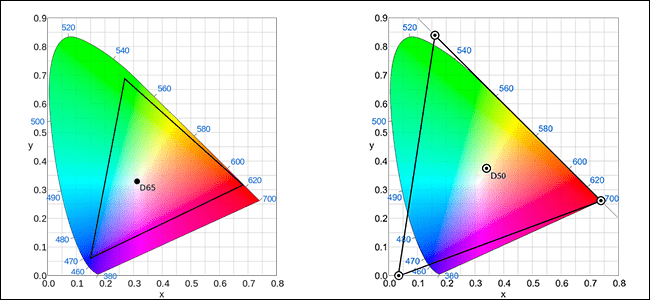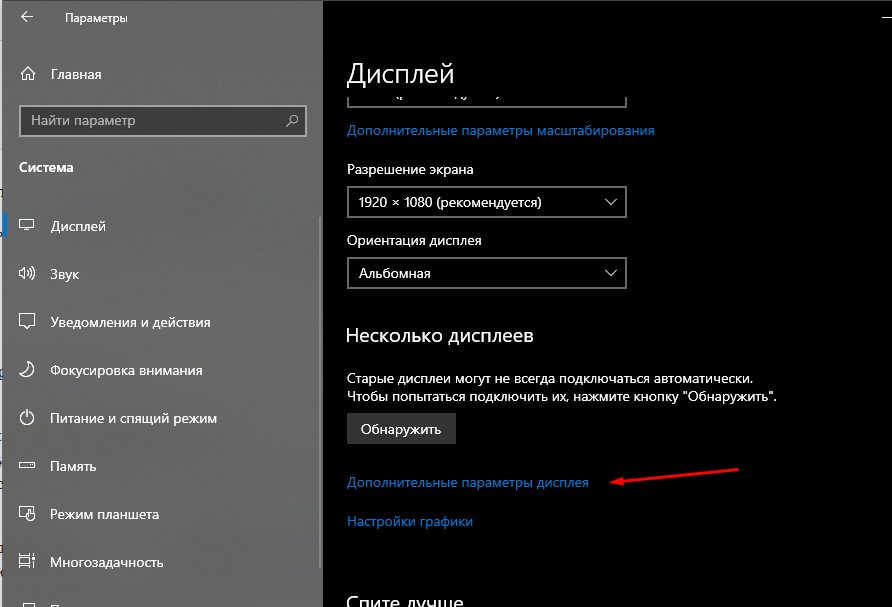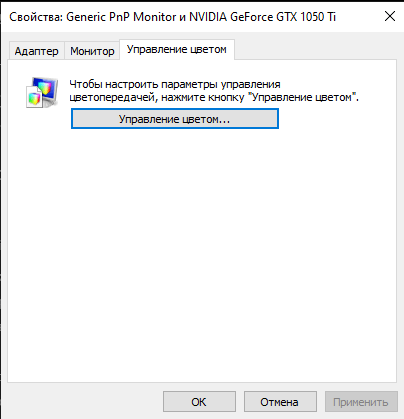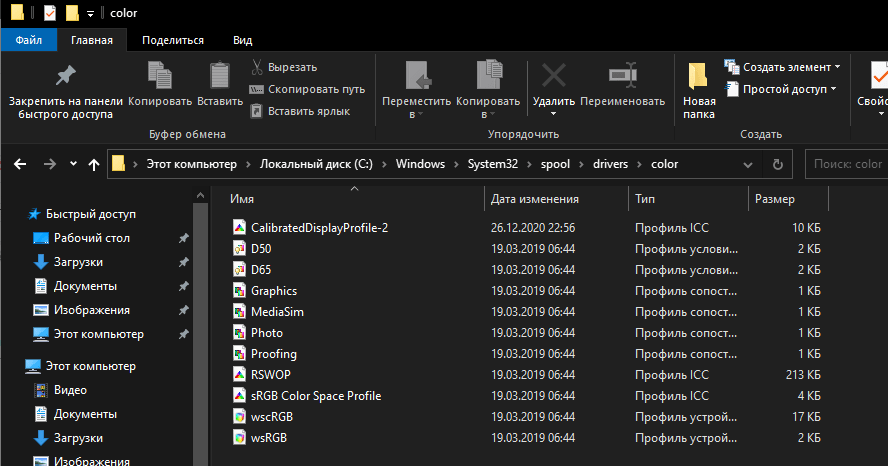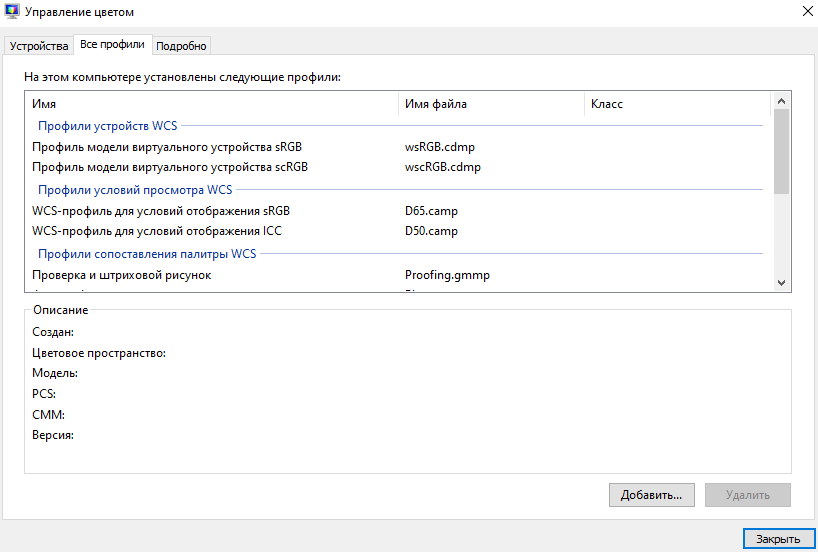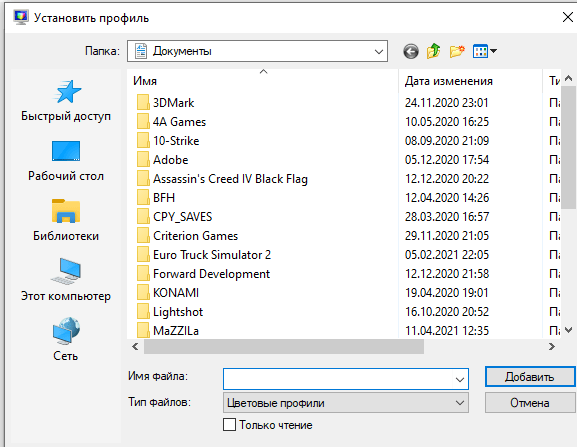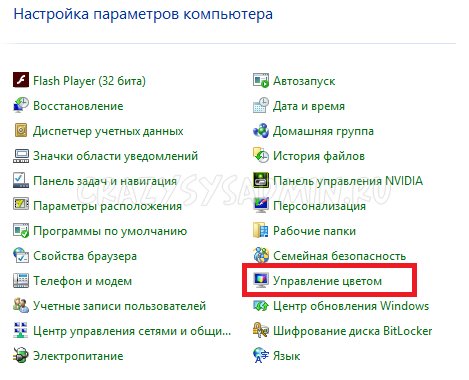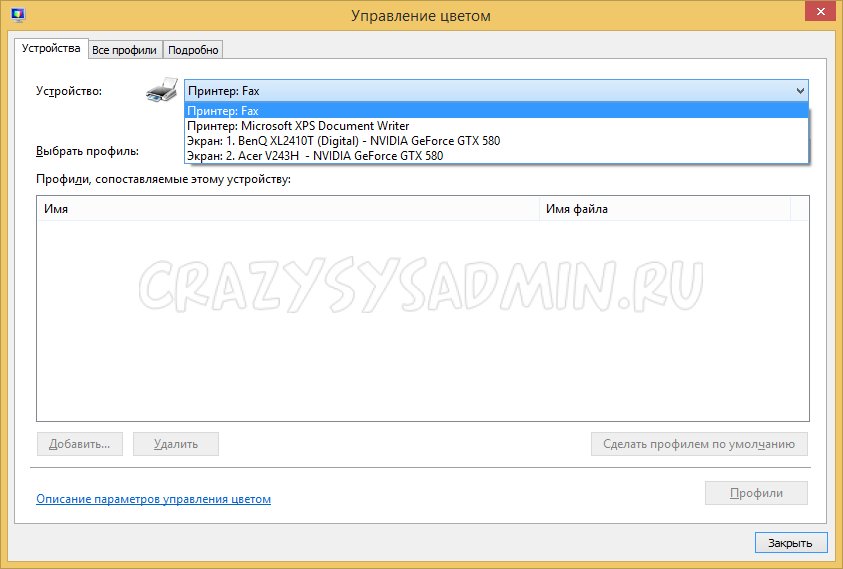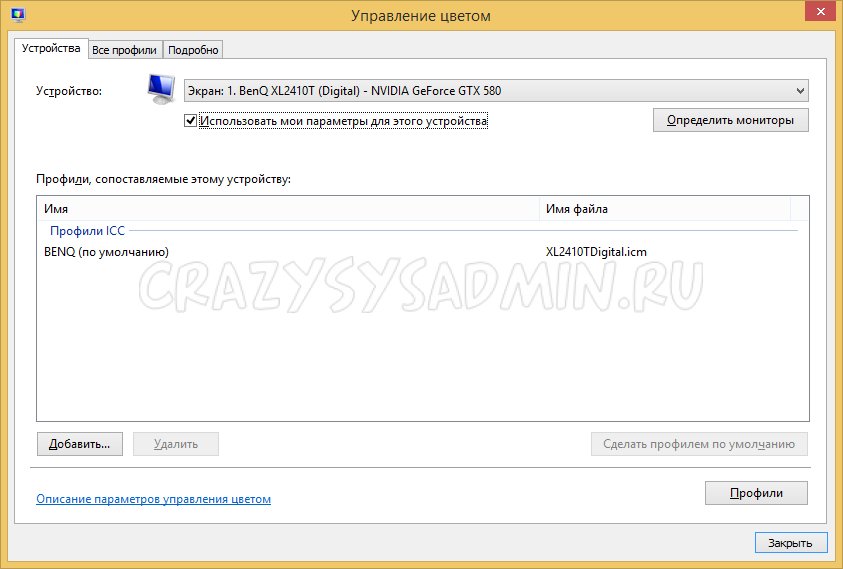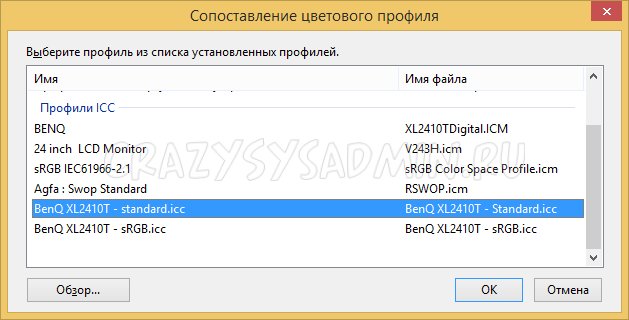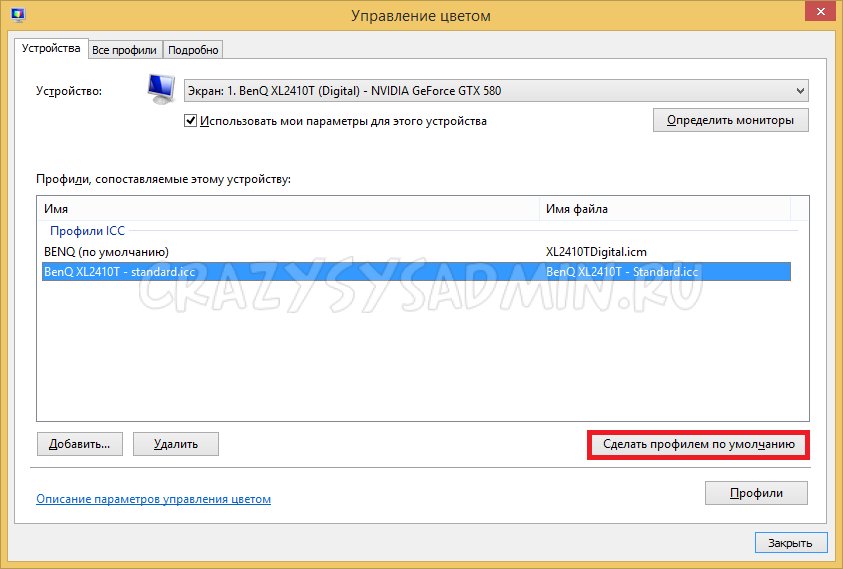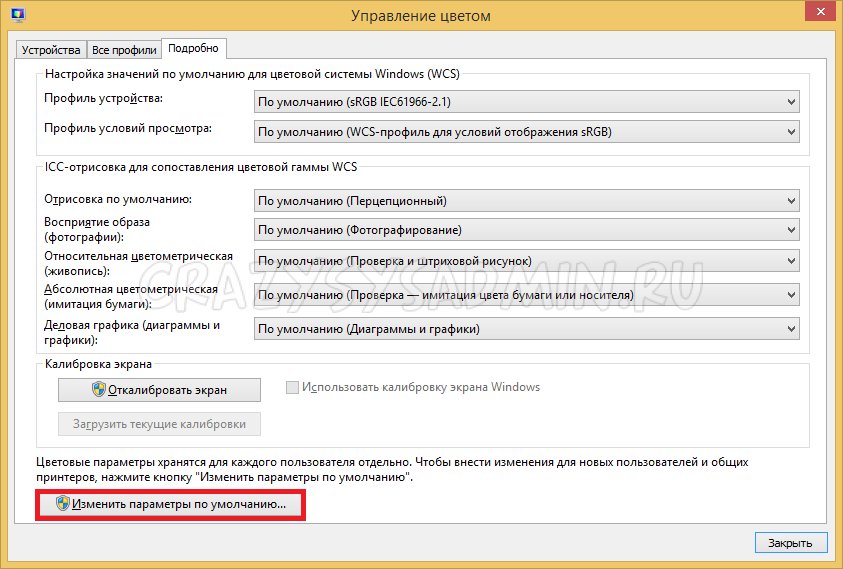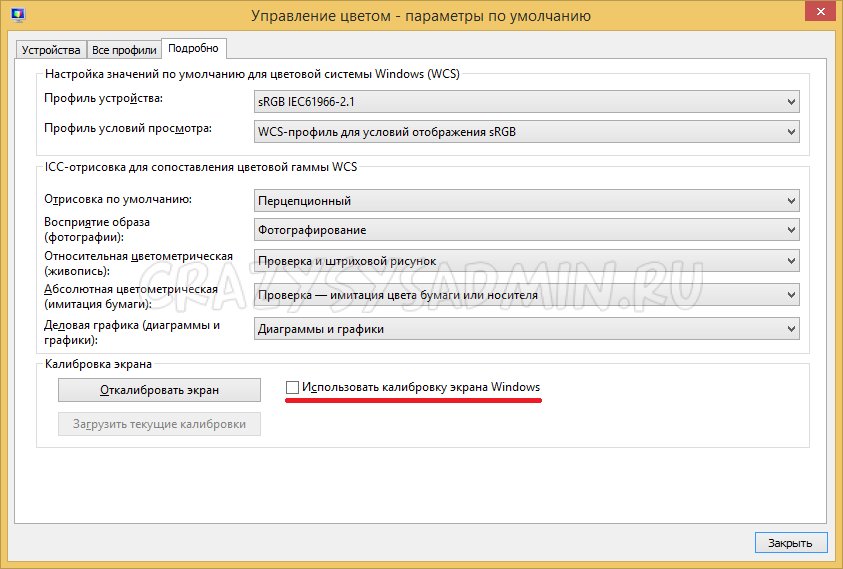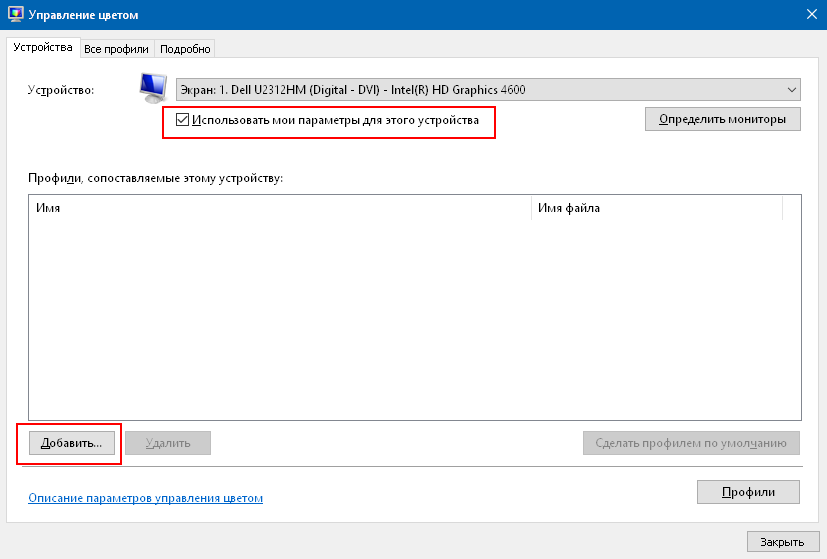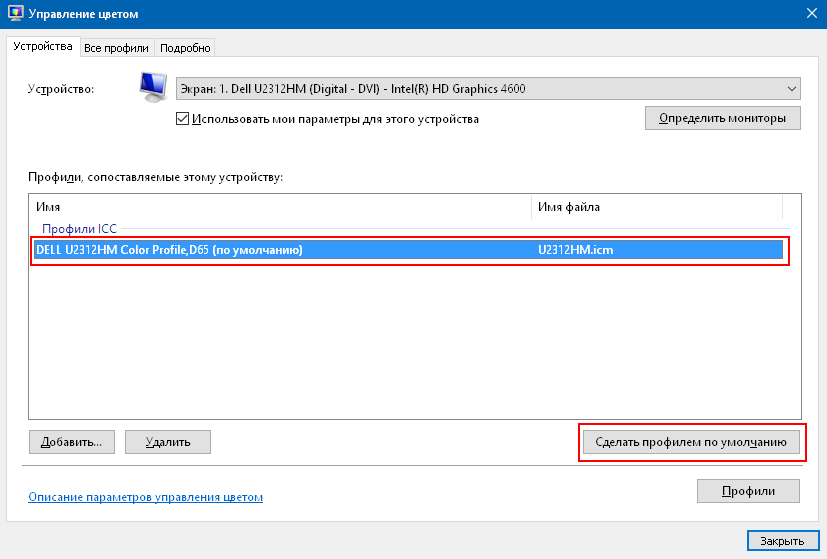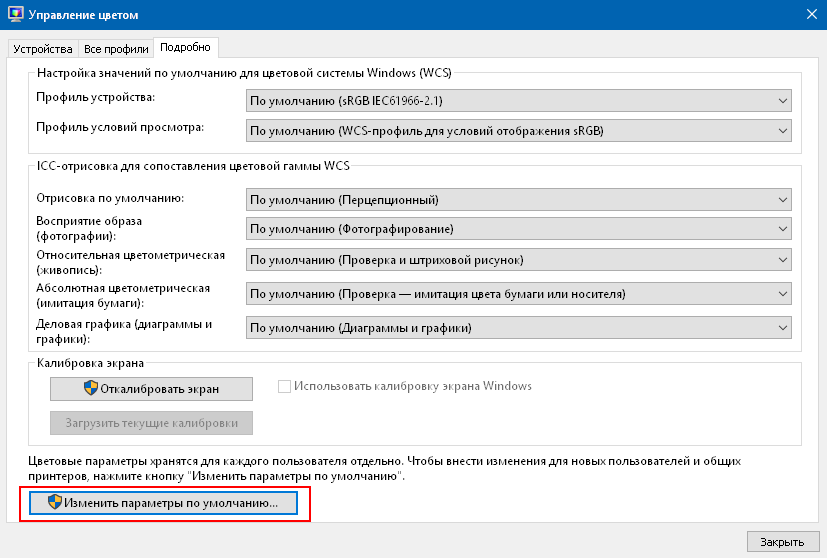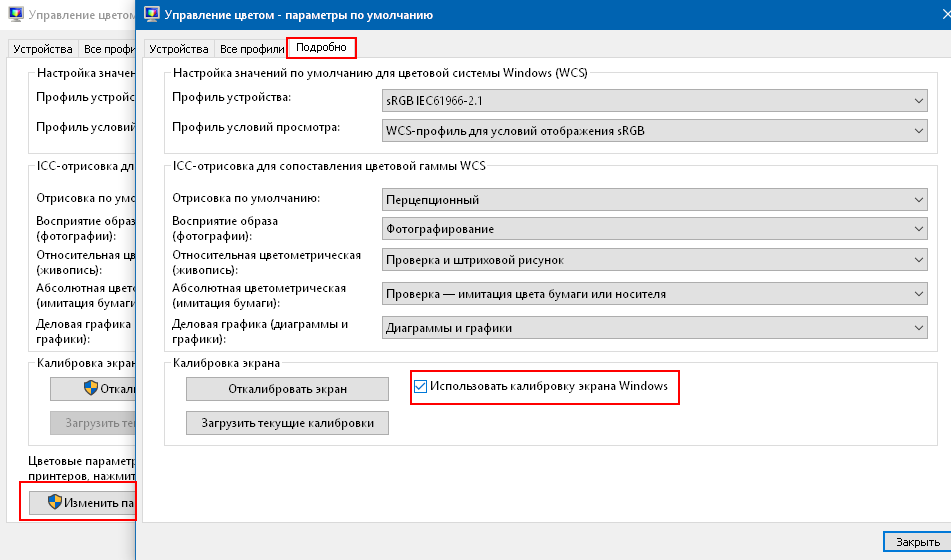Каждый дисплей, сошедший с конвейера завода, обладает индивидуальными особенностями цветопередачи. Для того чтобы подстроить эти параметры под потребности конкретного пользователя, в ОС Windows 10 предусмотрена соответствующая функция монитора. Для корректировки атрибутов цветопередачи необходимо разобраться в том, как установить или заменить цветовой профиль графического устройства.
Что такое цветовой профиль
Цветовым профилем называют совокупность настроек операционной системы, в которых хранятся параметры, отвечающие за отображение изображения графическими устройствами компьютера.
К перечню графических устройств относятся не только мониторы, но и цифровые камеры, принтеры и сканеры.
Как правило, первичная настройка цветовых атрибутов происходит в момент инсталляции ОС или после установки соответствующих драйверов для того или иного устройства. Решение о необходимости корректировки базовой цветопередачи пользователь принимает при наличии следующих дефектов в изображении:
- Цвета на мониторе не соответствуют действительности.
- Не комфортная для глаз яркость изображения.
- Значения контрастности и резкости искажают изображение или наоборот – не дают различить некоторые элементы картинки.
Наличие других факторов, вызывающих дискомфорт при восприятии изображения, также должны побудить пользователя осуществить корректировку цветопередачи.
Как установить цветовой профиль для монитора
Чтобы изменить цветовую конфигурацию монитора, необходимо перейти в соответствующие настройки, для этого:
- Из меню «Пуск» перейти в приложение «Параметры», затем – в раздел «Система».
- В левой части открывшегося окна перейти в подраздел «Экран» и нажать на кнопку «Дополнительные параметры экрана».
- Выбрав пункт «Управление цветом», в открывшемся окне в списке устройств выбрать действующий монитор и установить галку «Использовать мои параметры для этого устройства».
- Затем нажать клавишу «Добавить» и выбрать один из имеющихся файлов с расширением .icc.
- Завершить процесс кнопкой «Сделать профилем по умолчанию».
Установка дополнительных профилей выполняется путем поиска соответствующих файлов .icc под конкретную модель устройства на ресурсах сети интернет. Это могут быть как официальные сайты производителя техники, так и сторонние универсальные ресурсы, на которых сосредоточен компьютерный софт.
Скачанные файлы необходимо разместить в папке «C:\Windows\system32\spool\drivers\color». Затем повторить описанные выше действия, и на четвертом этапе из списка доступных вариантов выбрать недавно скачанный файл.
Переход с одного профиля на другой
ОС Windows 10 допускает использование нескольких профилей для одного устройства. Например, для работы с графическими редакторами, где важна точная передача цветов и оттенков, пользователь может использовать специально подготовленную для этого цветовую конфигурацию. А если следом планируется осуществить просмотр или монтаж видеофайлов, где четкость и контрастность изображения будут являться преимуществом, можно перейти на другую конфигурацию.
Такой переход позволит быстро настроить параметры изображения под конкретную задачу. Процедура переключения между конфигурациями происходит в разделе «Управление цветом», путь к которому лежит через «Пуск -> Параметры -> Экран -> Дополнительные параметры экрана». В перечне доступных конфигураций достаточно кликнуть по одному из них и применить настройки. Изменения вступят в силу, и цветопередача изображения монитора поменяется.
Сброс настроек
Если произойдет ситуация, когда какой-то из профилей окажется непригоден для использования, либо изображение после применения не будет устраивать пользователя, то можно прибегнуть к процедуре сброса настроек. Такие действия позволят откатить настройки дисплея до первоначальных параметров и применить критерий по умолчанию.
Выполняется сброс следующим образом:
- Открыв утилиту «Управление цветом», следует перейти во вкладку «Устройства».
- Из перечня устройств выбирается монитор, цветопередачу которого нужно сбросить.
- После нажатия на кнопку «Профили» необходимо выбрать атрибут «Заменить мои параметры системными значениями по умолчанию».
- После выполнения данной процедуры выбранный монитор вернется к базовым настройкам цветовой конфигурации.
Инструменты раздела «Управление цветом» и, в частности, цветовые профили позволяют осуществлять тонкую адаптацию изображения под конкретные задачи пользователя. Но при этом стоит обратить внимание на то, что мониторы и заводские конфигурации, как правило, уже подобраны таким образом, чтобы обеспечить оптимальный баланс цветопередачи устройства. Поэтому, в большинстве случаев, таких параметров будет достаточно.
Windows, Windows 10, Windows 7, Windows 8, Windows Vista
- 24.12.2015
- 104 490
- 16
- 24.08.2019
- 75
- 74
- 1
- Содержание статьи
- Установка ICC профиля
- Комментарии к статье ( 16 шт )
- Добавить комментарий
Установка ICC профиля в новых операционных системах Windows является далеко не самой очевидной процедурой, и содержит в себе определенные тонкости. В этой статье будет подробно рассмотрен процесс установки нового ICC профиля в систему.
Установка ICC профиля
Для установки ICC профиля для монитора, скачанного например с сайта tftcentral, требуется проделать следующее:
- Скопировать ICC профиль в папку Windows\system32\spool\drivers\color.
- Открыть Панель управления, в ней открыть пункт «Управление цветом». О том, как попасть в старую панель управления в Windows 10 читайте в этой статье.
- В строке «Устройство» выбираем нужный монитор.
И ставим галочку «Использовать мои параметры для этого устройства».
- Теперь нажимаем кнопку «Добавить».
В открывшемся окне ищем нужный ICC профиль, который был до этого скопирован в папку Windows\system32\spool\drivers\color. Если же его там нет, то можно воспользоваться кнопкой «Обзор»».
Выбрав нужный профиль, нажимаем ОК, затем в предыдущем окне нажимаем кнопку «Сделать профилем по умолчанию».
- Теперь открываем вкладку «Подробно», и там нажимаем на кнопку «Изменить параметры по умолчанию».
Откроется уже знакомое окно со списком устройств. Сразу переходим на вкладку «Подробно», и там отмечаем галочкой пункт «Использовать калибровку экрана Windows».
После этого icc профиль будет загружен и назначен нужному устройству.
- Главная
Содержание
Таблица для загрузки профилей ICCWindows 8.1, 10, 11Windows XP, Vista, 7, 8DisplayCALLinuxmacOS
Таблица для загрузки профилей ICC
Перед использованием профиля из таблицы, обратите внимание на все ряды в ней. Например, если в столбике R указано значение 98, вам надо выставить в настройках своего монитора красный цвет (Red) 98. Если итоговый результат не слишком обрадовал, причин может быть несколько. От привычки, до разных ревизий мониторов и неподходящего освещения в комнате. Подробнее про калибровку и все подводные камни смотрите здесь.
| Модель монитора | Калибратор | Заметки | Яркость | Контраст | R | G | B | Режим монитора |
|---|---|---|---|---|---|---|---|---|
| Acer AL2616wd | LaCie Blue Eye Pro | |||||||
| Acer Aspire 7750G ноутбук | Spyder4 | |||||||
| Acer CZ340CK | ColorMunki Display | Гамма 2.2 | 30 | 50 | 50 | 49 | 50 | User |
| Acer G276HL | n/a | |||||||
| Acer HN274H | LaCie Blue Eye Pro | |||||||
| Acer Nitro VG270U P | X-rite i1 Pro + LaCie | Гамма 2.2 | 25 | 50 | 45 | 42 | 50 | User |
| Acer Nitro XF252Q | X-rite i1 Pro + LaCie | Гамма 2.2 | 10 | 50 | 47 | 50 | 45 | User |
| Acer Nitro XF270HU Архив профилей | X-rite i1 Pro | Гамма 2.2 | 50 | |||||
| Acer Nitro XV252Q Fbmiiprx | Гамма 2.0 | 1 | 50 | 50 | 47 | 43 | User | |
| Acer Nitro XV273 X | X-rite i1 Pro + LaCie | Гамма 2.2 | 14 | 50 | 44 | 41 | 55 | User |
| Acer Nitro XV273K | X-rite i1 Pro + LaCie | 3 | 50 | 44 | 50 | 48 | Standard | |
| Acer Predator X32 FP | X-rite i1 Pro 2 + Calman | Гамма 2.2 | 26 | 50 | 43 | 50 | 46 | User |
| Acer Predator X34 | X-rite i1 Pro + LaCie | Гамма 2.2 | 34 | 50 | 49 | 49 | 51 | User |
| Acer Predator X34a | i1 Display Pro + DisplayCal | Гамма 2.5 | 26 | 47 | 53 | 52 | 50 | User |
| Acer Predator X34P | i1 Display Pro | Гамма 2.2 | 37 | 50 | 50 | 47 | 50 | User |
| Acer Predator XB240H | ColorMunki Display | 6000k | 15 | 53 | 45 | 45 | 42 | |
| Acer Predator XB241H | X-rite i1 Display Pro | 6500k | ||||||
| Acer Predator XB270HU | X-rite i1 Pro + LaCie | Гамма 2.2 | 24 | 50 | 50 | 45 | 46 | User |
| Acer Predator XB271HK | X-rite i1 Pro + LaCie | Гамма 2.2 | 35 | 50 | 96 | 96 | 100 | User |
| Acer Predator XB271HU | SpyderX Pro | Гамма 2.2 | 50 | 50 | 100 | 100 | 100 | User |
| Acer Predator XB271HU | i1 Display + DisplayCal | Гамма 2.2 | 21 | 50 | 100 | 95 | 100 | User |
| Acer Predator XG270HU | X-rite i1 Pro + LaCie | Гамма 2.2 | 16 | 50 | 97 | 90 | 98 | User |
| Acer Predator XR341CK | X-rite i1 Pro + LaCie | Гамма 2.4 | 28 | 50 | 55 | 48 | 48 | User |
| Acer Predator Z271 | X-rite i1 Pro + LaCie | Гамма 2.2 | 27 | 50 | 42 | 48 | 48 | User |
| Acer Predator Z35 | X-rite i1 Pro + LaCie | Гамма 1.8 | 21 | 50 | 96 | 93 | 99 | User |
| Acer ProDesigner PE320QK | X-rite i1 Pro + LaCie | Гамма 2.2 | 15 | 50 | 50 | 50 | 49 | User |
| Acer S243HL-V2 | ||||||||
| Acer VG240YU | ColorMunki + displayCAL | Гамма 2.2 | 65 | 50 | 50 | 48 | 45 | Standard |
| Acer X193W | Pantone Huey Pro | ACM: Off | 60 | 48 | 50 | 50 | 50 | User |
| Acer XF240H | Spectracal C6 HDR2000 | Гамма 2.2 | 34 | 48 | 46 | 47 | ||
| Achieva Shimian 27″ IPS Zero-G | X-rite i1 Pro + LaCie | 0 | 50 | 94 | 94 | 100 | User Define | |
| Achieva Shimian QH270 | X-rite i1 Pro | 13/30 | ||||||
| Achieva Shimian QH270-Lite | X-rite i1 Pro | |||||||
| Achieva Shimian QH300-IPSMS | X-rite i1 Pro + LaCie | 29 | 100 | 80 | 75 | 78 | User | |
| AOC 24G2U | X-rite i1 Pro + LaCie | Гамма 1 | 15 | 50 | 49 | 50 | 42 | Standard |
| AOC 27G2U | X-rite i1 Pro + LaCie | Гамма 1 | 25 | 50 | 51 | 49 | 47 | Standard |
| AOC AGON AG251FZ | X-rite i1 Pro + LaCie | Гамма 3 | 21 | 50 | 49 | 47 | 44 | User |
| AOC AGON AG271QG | X-rite i1 Display Pro | Гамма 1 | 38 | 50 | 65 | 61 | 62 | User |
| AOC AGON AG273QZ | X-rite i1 Pro + LaCie | Гамма 1 | 0 | 50 | 50 | 50 | 39 | |
| AOC AGON AG322QC4 | X-rite i1 Pro + LaCie | Гамма 1 | 24 | 50 | 47 | 50 | 38 | Standard |
| AOC AGON AG352UCG | X-rite i1 Pro + LaCie | Гамма 2 | 23 | 50 | 62 | 63 | 68 | User |
| AOC AGON Pro AG274QXM | X-rite i1 Pro 2 + Calman | Гамма 1 | 7 | 50 | 47 | 49 | 57 | User |
| AOC AGON Pro AG324UX | X-rite i1 Pro 2 + Calman | Гамма 1 | 20 | 50 | 47 | 49 | 52 | User |
| AOC AGON Pro AG344UXM | X-rite i1 Display Pro + Calman | Гамма 1 | 0 | 50 | 48 | 50 | 47 | Standard |
| AOC E2343F2 | ColorMunki Smile | По умолчанию | sRGB | |||||
| AOC G2460PF | Spyder5 | 38 | 50 | 98 | 96 | 88 | Warm | |
| AOC G2460PG | i1 Display Pro | 28 | 50 | 48 | 50 | 49 | ||
| AOC i2353Ph/Fh (User) | X-rite i1 Pro + LaCie | Гамма 3 | 25 | 50 | 93 | 97 | 99 | User |
| AOC i2353Ph/Fh (Warm) | X-rite i1 Pro + LaCie | Гамма 3 | 20 | 50 | Warm | |||
| AOC i2367FH | Pantone Huey Pro + Argyll | Гамма 3 | 83 | 50 | 50 | 39 | 50 | User |
| AOC i2757Fh | i1 Display 2 + DispCalGUI | Гамма 1 | 10 | 58 | 49 | 49 | 49 | User |
| AOC i2757Fm | X-rite i1 Pro + LaCie | Гамма 1 | 41 | 50 | 49 | 49 | 48 | User |
| AOC iF23 | ColorMunki Display | Гамма 1 | 21 | 50 | Warm | |||
| AOC M2470SWH | Spyder4Elite | Гамма 1 | 21 | 50 | ||||
| AOC Q2770 | X-rite i1 Display Studio | Гамма 2.2 | 34 | 36 | 47 | 49 | 47 | Custom |
| AOC q2770PQu | i1 Pro | Гамма 1 | 22 | 50 | 48 | 49 | 49 | User |
| Apple 30″ Cinema Display | i1 Display Pro+ ColorEyes Pro | |||||||
| Apple iMac 21.5″ | Spyder2 + ColorEyes | 90 cd/m2 | 7 шагов | |||||
| Apple iMac 24″ | LaCie Blue Eye Pro | |||||||
| Apple iMac 27″ | LaCie Blue Eye Pro | |||||||
| Apple LED Cinema 24″ | LaCie Blue Eye Pro | |||||||
| Apple Studio Display 27″ (2022) | n/a | – | – | – | Apple Display | |||
| ASRock Phantom PG34WQ15R3A | X-rite i1 Display Pro + Calman | User Color Temp | 27 | 50 | 50 | 48 | 48 | Standard |
| Asus G552VW | Производитель | |||||||
| Asus G75VW ноутбук | X-rite i1 Display Pro | |||||||
| Asus MG248Q | X-rite i1 Pro + LaCie | 20 | 80 | 100 | 90 | 83 | User Mode | |
| Asus MG278Q | Spyder4 + ArgyllCMS | 25 | 89 | 97 | 100 | FPS mode | ||
| Asus MG279Q | X-rite i1 Pro + LaCie | 31 | 80 | 100 | 96 | 96 | Racing mode | |
| Asus MG279Q | X-rite i1 Display Studio | Гамма 2.2 | 42 | 70 | 89 | 89 | 93 | Scenery |
| Asus ML239H | X-rite i1 Pro + LaCie | 30 | 80 | 100 | 92 | 99 | Standard | |
| Asus MS246H (sRGB) | LaCie Blue Eye Pro | 88 | 80 | sRGB | ||||
| Asus MS246H (User mode) | LaCie Blue Eye Pro | 88 | 80 | 77 | 98 | 88 | User mode | |
| Asus PA238Q | ColorMunki Smile | 30 | 80 | Standard | ||||
| Asus PA246Q | Производитель | |||||||
| Asus PA246Q | Spyder4 Elite | 180 cd/m2 | 44 | 80 | Standard | |||
| Asus PA246Q (sRGB) | LaCie Blue Eye Pro | sRGB | ||||||
| Asus PA248Q | X-rite i1 Pro + LaCie | 20 | 80 | Standard | ||||
| Asus PA249Q (6500k) | X-rite i1 Display Pro | 250 cd/m2 | 60 | 80 | Standard | |||
| Asus PA249Q (7500k) | X-rite i1 Display Pro | 250 cd/m2 | 60 | 80 | Standard | |||
| Asus PB278Q | X-rite i1 Pro + LaCie | 27 | 80 | 46 | 50 | 43 | User | |
| Asus PB278Q | i1 Display Pro+BasICColor 5 | Offset 50/49/57 | 27 | 80 | 47 | 47 | 41 | User |
| Asus PB27QV | i1 Display Pro | sRGB | ||||||
| ASUS ROG Strix XG27AQ | Colorimetry CR-100 + Calman | 13 | 100 | 94 | 94 | Racing | ||
| Asus ROG Strix XG27UQ | X-rite i1 Pro + LaCie | Гамма 2.2 | 11 | 80 | 80 | 98 | 100 | User |
| Asus ROG Strix XG27UQR | CR-100 + Calman | Гамма 2.2 | 10 | 80 | 81 | 97 | 100 | User |
| Asus ROG Strix XG309CM | X-rite i1 Pro 2 + Calman | Гамма 2.2 | 41 | 80 | 97 | 100 | 99 | User |
| Asus ROG Strix XG35VQ | X-rite i1 Pro + LaCie | Гамма 2.2 | 14 | 80 | 100 | 98 | 95 | User |
| Asus ROG Strix XG438Q | X-rite i1 Pro + LaCie | Гамма 2.2 | 6 | 80 | 95 | 96 | 100 | User |
| Asus ROG Swift 360Hz PG259QN | X-rite i1 Pro + LaCie | Гамма 2.2 | 18 | 50 | 99 | 99 | 100 | Racing Mode |
| Asus ROG Swift OLED PG27AQDM | X-rite i1 Pro 2 + Calman | Гамма 2.2 | 44 (UB вкл.) | 80 | 100 | 95 | 81 | User |
| Asus ROG Swift PG248Q | ColorMunki Display | Гамма 2.2 | 18 | 58 | Warm | |||
| Asus ROG Swift PG258Q | X-rite i1 Pro + LaCie | Гамма 2.4 | 1 | 50 | 93 | 97 | 100 | User |
| Asus ROG Swift PG278Q | X-rite i1 Pro + LaCie | 20 | 50 | 100 | 100 | 100 | User Mode | |
| Asus ROG Swift PG278Q | Spyder5Elite | 23 | 50 | 96 | 97 | 97 | User Mode | |
| Asus ROG Swift PG279Q | X-rite i1 Pro + LaCie | 25 | 50 | 97 | 93 | 100 | Racing | |
| Asus ROG Swift PG279Q | X-rite i1 Display Pro | 15 | 50 | 100 | 97 | 100 | Racing | |
| Asus ROG Swift PG279QM | Гамма 2.2 | 18 | 50 | 100 | 94 | 98 | Racing | |
| Asus ROG Swift PG27AQDM | CR-100 + Calman | Гамма 2.2 | 46 | 60 | 98 | 93 | 79 | User Mode |
| Asus ROG Swift PG27AQN | X-rite i1 Pro 2 + Calman | Гамма 2.2 | 16 | 50 | 100 | 96 | 93 | Racing |
| Asus ROG Swift PG27UQ | X-rite i1 Pro + LaCie | Гамма 2.2 | 18 | 50 | 96 | 98 | 100 | User |
| Asus ROG Swift PG329Q | X-rite i1 Pro + LaCie | Гамма 2.2 | 17 | 80 | 98 | 100 | 96 | User |
| Asus ROG Swift PG329Q | X-rite i1 Display Pro | Гамма 2.2 | 22 | 80 | 92 | 92 | 89 | User |
| Asus ROG Swift PG32UQ | X-rite i1 Pro 2 + Calman | Гамма 2.2 | 14 | 80 | 94 | 99 | 100 | User |
| Asus ROG Swift PG32UQX | X-rite i1 Pro2 + Calman | Гамма 2.2 | 19 | 50 | 100 | 97 | 97 | User |
| Asus ROG Swift PG348Q | X-rite i1 Pro + LaCie | 27 | 50 | 97 | 99 | 100 | Racing | |
| Asus ROG Swift PG35VQ | X-rite i1 Pro + LaCie | sRGB mode | 21 | 50 | 98 | 97 | 100 | Racing |
| Asus ROG Swift PG42UQ OLED | X-rite i1 Display Pro + Calman | Гамма 2.2 | 24 | 80 | 100 | 91 | 81 | User mode |
| Asus TUF Gaming VG247Q1A | X-rite i1 Pro 2 + Calman | User Color temp | 9 | 80 | 93 | 99 | 92 | Racing |
| Asus TUF Gaming VG24VQ | X-rite i1 Pro + LaCie | Saturation 40 | 16 | 80 | 100 | 94 | 99 | Scenery |
| Asus TUF Gaming VG279QM | X-rite i1 Pro + LaCie | 10 | 80 | 98 | 99 | 96 | Racing | |
| Asus TUF Gaming VG27AQ | X-rite i1 Pro + LaCie | 0 | 80 | 92 | 94 | 100 | Racing | |
| Asus UX303LB | X-rite i1 Display Pro | 250 cd/m2 | 100 | |||||
| Asus VG236H | i1 Display Pro + BasICColor 5 | |||||||
| Asus VG236H | i1 Display Pro + DispCalGUI | User Color Temp | 20 | 80 | 99 | 100 | 94 | Standard |
| Asus VG248QE | ||||||||
| Asus VG248QE (LightBoost) | i1 Display Pro | 6500k | – | 65 | LB = 10% | |||
| Asus VG248QE (LightBoost) | Spyder4 Pro | 6500k | – | 500 | LB = 10% | |||
| Asus VG248QG | 20 | 75 | 100 | 91 | 90 | User | ||
| Asus VG278HE | X-rite i1 Pro + LaCie | 30 | 70 | 100 | 94 | 74 | Standard | |
| Asus VH222T | i1 Display 2 | 10 | 80 | 95 | 93 | 93 | Custom | |
| Asus VP247H-P | Spyder 5 Pro | Temp: normal | 74 | 80 | ||||
| Asus VP28UQG | SpyderX Pro + DisplayCal | 98 | 80 | 88 | 94 | 85 | ||
| Asus VS247 | ColorMunki | 5000k temp | 5 | 5 | Standard | |||
| Asus VS247 | ColorMunki | Native temp | 26 | 85 | Standard | |||
| Asus VS247 | Pantone Huey Pro + Argyll | 100 | 24 | 100 | 87 | 99 | User Mode | |
| Asus VS248H | 45 | 80 | 100 | 75 | 88 | Standard | ||
| Asus VS248H-P | Spyder 5 Pro | 10 | Game | |||||
| Asus VW266H | ColorMunki Display | Гамма 2.2 | 100 | |||||
| Asus X502CA ноутбук | ColorMunki Display | |||||||
| Asus X552CL ноутбук | Производитель | |||||||
| ASUS ZenBook UX433FA-A5062T | X-rite i1 Display Pro | |||||||
| BenQ BL2400PU | Eye One LT + BasICColor | ECO = off | 57 | 50 | 85 | 80 | 77 | Gamma 2.0 |
| BenQ BL2710PT | X-rite i1 Pro + LaCie | Гамма 2 | 35 | 50 | Standard | |||
| BenQ BL2711U | X-rite i1 Display Pro | 28 | 50 | sRGB | ||||
| BenQ BL3200PT | X-rite i1 Pro + LaCie | Гамма = 1 | 26 | 50 | 100 | 97 | 96 | User |
| BenQ E2200HD | Pantone Huey Pro + Argyll | 100 | 60 | 100 | 85 | 100 | User Mode | |
| BenQ EW2420 | LaCie Blue Eye Pro | Гамма 2.0 | 64 | 50 | 80 | 96 | 80 | Standard |
| BenQ EW2420 | ColorMunki Smile + Argyll | Гамма 1 | 40 | 50 | 93 | 82 | 88 | Standard |
| BenQ EW2420 | Spyder2 + Argyll | Гамма 2.2 | 20 | 90 | 79 | 66 | 56 | |
| BenQ EW2730V | X-rite i1 Pro + LaCie | Гамма 1 | 0 | 50 | 100 | 91 | 93 | User mode |
| BenQ EW277HDR | Spyder 4 Elite | Гамма 3 | 44 | 50 | 100 | 100 | 100 | |
| BenQ EX3501R | X-rite i1 Pro + LaCie | Гамма 2 | 22 | 50 | 100 | 98 | 97 | Custom 1 |
| BenQ FP241VW | LaCie Blue Eye Pro | |||||||
| BenQ FP241W | LaCie Blue Eye Pro | |||||||
| BenQ FP241WZ | Monaco OPTIX | 40 | 59 | 49 | 49 | 46 | ||
| BenQ FP241WZ | Monaco OPTIX | 60 | 30 | 49 | 49 | 46 | ||
| BenQ FP241WZ | LaCie Blue Eye Pro | 50 | 90 | 48 | 48 | 57 | ||
| BenQ GW2255 | Spyder4 Pro | По умолчанию настройки | 100 | 100 | 100 | |||
| BenQ GW2450HM (Normal) | X-rite i1 Pro + LaCie | Гамма 3 | 22 | 50 | Normal mode | |||
| BenQ GW2450HM (User) | X-rite i1 Pro + LaCie | Гамма 3 | 17 | 50 | 100 | 96 | 98 | User mode |
| BenQ GW2470HL | i1 Display Pro + DisplayCal | Гамма 3 | 36 | 60 | 91 | 81 | 87 | User Define |
| BenQ GW2750H (не HM) | Spyder4 Elite | Гамма 3 | 9 | 50 | 88 | 83 | 85 | |
| BenQ GW2750HM (Normal) | X-rite i1 Pro + LaCie | Гамма 4 | 14 | 50 | Normal mode | |||
| BenQ GW2750HM (User) | X-rite i1 Pro + LaCie | Гамма 4 | 14 | 50 | 100 | 100 | 95 | User mode |
| BenQ GW2760HS | X-rite i1 Pro + LaCie | Гамма 2 | 12 | 50 | 98 | 100 | 95 | User |
| BenQ GW2765HT | X-rite i1 Pro + LaCie | Гамма 3 | 18 | 50 | 92 | 92 | 100 | User |
| BenQ PG2401PT (Adobe RGB) | X-rite i1 Pro + LaCie | Adobe RGB | 4 | 50 | ||||
| BenQ PG2401PT (sRGB) | X-rite i1 Pro + LaCie | sRGB | 4 | 50 | ||||
| BenQ V230H Архив профилей | По умолчанию профили | |||||||
| BenQ V2400W | LaCie Blue Eye Pro | |||||||
| BenQ XL2410T Архив профилей | X-rite i1 Pro + LaCie | |||||||
| BenQ XL2420T | X-rite i1 Pro + LaCie | Гамма 1 | 5 | 50 | 96 | 99 | 95 | Standard |
| BenQ XL2420T | i1 Display Pro + BasICColor | Гамма 2 | 5 | 50 | 97 | 96 | 94 | Standard |
| BenQ XL2540 | X-rite i1 Display Pro | Гамма 3 | 19 | 50 | 98 | 95 | 90 | Standard |
| BenQ XL2720Z | X-rite i1 Pro + LaCie | Гамма 3 | 20 | 50 | 100 | 100 | 92 | Standard |
| BenQ XL2730Z | X-rite i1 Pro + LaCie | Гамма 3 | 17 | 50 | 95 | 99 | 100 | Standard |
| BenQ Zowie XL2411 | Spyder5 + DisplayCAL | 16 | 50 | 100 | 97 | 100 | Standard | |
| BenQ Zowie XL2566K | X-rite i1 Display Pro + Calman | Гамма 3 | 23 | 50 | 100 | 97 | 100 | Standard |
| Cooler Master GM27-CF | X-rite i1 Pro + LaCie | Гамма 2.0 | 18 | 50 | 46 | 48 | 49 | Standard |
| Cooler Master GM27-FQS ARGB | X-rite i1 Display Pro + Calman | Гамма 2.2 | 44 | 70 | 97 | 94 | 100 | Standard |
| Cooler Master GM32-FQ | X-rite i1 Display Pro + Calman | 38 | 70 | 95 | 100 | 100 | Standard | |
| Cooler Master GM34-CW | X-rite i1 Pro + LaCie | Гамма 2.2 | 15 | 50 | 46 | 49 | 50 | Standard |
| Cooler Master Tempest GP27Q | X-rite i1 Display Pro + Calman | Гамма 2.2 | 9 | 70 | 50 | 47 | 47 | User 1 |
| Cooler Master Tempest GP27U | X-rite i1 Display Pro + Calman | Гамма 2.2 | 9 | 70 | 50 | 47 | 47 | User 1 |
| Corsair Xeneon 27QHD240 | CR-100 + Calman | Гамма 2.2 | 17 | 50 | 88 | 85 | 73 | Standard |
| Corsair Xeneon 32QHD165 | Гамма 2.2 | 17 | 50 | 100 | 96 | 94 | Standard | |
| Corsair Xeneon Flex 45WQHD240 | X-rite i1 Display Pro + Calman | Гамма 2.2 | 74 | 50 | 100 | 99 | 86 | Standard |
| Crossover 2720MDP | i1 Display Pro + BasICColor 5 | 28 | 76 | 100 | 95 | 94 | ||
| Crossover 27Q LED-P | i1 Display Pro + BasICColor 5 | |||||||
| Crossover 27Q LED-P | Spyder4 Pro | |||||||
| Crossover 27Q LED-P | i1 Display Pro + DisplayCAL | 16 от макс. | ||||||
| Crossover 27QD Blade LED | Spyder2 Pro | |||||||
| Dell 1707FP | Spyder3Elite | Rev A01 | 84 | 91 | 80 | 88 | ||
| Dell 2001FP | ||||||||
| Dell 2209WA | LaCie Blue Eye Pro | |||||||
| Dell 2405FPW | LaCie Blue Eye Pro | 35 | 50 | 14 | 34 | 28 | ||
| Dell 2405FPW | i1 Display Pro | 6500k | 34 | 50 | ||||
| Dell 2405FPW | i1 Display Pro | 7500k | 34 | 50 | ||||
| Dell 2405FPW | ColorEyes Display Pro | 50 | 50 | 50 | 50 | 50 | ||
| Dell 2407WFP | LaCie Blue Eye Pro | AO4 | 50 | Desktop | ||||
| Dell 2407WFP-HC | LaCie Blue Eye Pro | |||||||
| Dell 2408WFP | LaCie Blue Eye Pro | A00 | 20 | 50 | 92 | 90 | 98 | Custom |
| Dell 2707WFP | LaCie Blue Eye Pro | |||||||
| Dell 2709WFP | LaCie Blue Eye Pro | |||||||
| Dell 3007WFP-HC | LaCie Blue Eye Pro | |||||||
| Dell 3008WFP | LaCie Blue Eye Pro | A06 | 30 | 50 | 97 | 100 | 90 | Custom |
| Dell 3008WFP | LaCie Blue Eye Pro | |||||||
| Dell Alienware AW2518H | Производитель | |||||||
| Dell Alienware AW2518HF | Spyder5 + displayCAL | 43 | 75 | 99 | 95 | 97 | Custom Color | |
| Dell Alienware AW2518HF | Spyder4 Elite | 35 | 75 | Standard | ||||
| Dell Alienware AW2523HF | CR-100 + Calman | 46 | 75 | 100 | 98 | 95 | Custom Color | |
| Dell Alienware AW2524H | CR-100 + Calman | 31 | 75 | 100 | 93 | 90 | Custom Color | |
| Dell Alienware AW2721D | X-rite i1 Pro 2 + Calman | 22 | 75 | 95 | 96 | 99 | Custom Color | |
| Dell Alienware AW2723DF | CR-100 + Calman | 35 | 73 | 96 | 92 | 91 | Custom Color | |
| Dell Alienware AW2724DM | CR-100 + Calman | 28 | 75 | 99 | 100 | 97 | Custom Color | |
| Dell Alienware AW3418DW | X-rite i1 Pro 2 + LaCie | 37 | 75 | 93 | 93 | 100 | Custom Color | |
| Dell Alienware AW3418DW | Spyder4Elite | 34 | 75 | 92 | 94 | 100 | Custom Color | |
| Dell Alienware AW3418DW | Spyder 5 Express | A04 | 41 | 75 | 99 | 95 | 99 | Custom Color |
| Dell Alienware AW3418HW | Datacolor SpyderX Pro + DisplayCal | 13 | 75 | 50 | 50 | 50 | Game 1 | |
| Dell Alienware AW3418HW | Datacolor SpyderX Pro + DisplayCal | 18 | 75 | 97 | 95 | 96 | Custom Color | |
| Dell Alienware AW3423DW QD-OLED | X-rite i1 Pro 2 + Calman | 49 | 75 | 100 | 100 | 100 | Custom Color | |
| Dell Alienware AW3423DWF | CR-100 + Calman | 41 | 75 | 97 | 98 | 100 | Custom Color | |
| Dell Alienware AW3821DW | X-rite i1 Pro 2 + LaCie | 20 | 75 | 100 | 100 | 94 | Custom Color | |
| Dell E6410 | Spyder3 | NVIDIA graphics | ||||||
| Dell G2410 | LaCie Blue Eye Pro | |||||||
| Dell G2722HS | 28 | 75 | 100 | 97 | 93 | Custom Color | ||
| Dell G2724D | CR-100 + Calman | 24 | 75 | 98 | 100 | 98 | Custom Color | |
| Dell G3223Q | Гамма 2.2 | 32 | 75 | 100 | 100 | 94 | Custom Color | |
| Dell Latitude 5590 | Spyder 5 Pro | |||||||
| Dell Latitude E6430 | Spyder 5 Pro | 6500k | 60 | |||||
| Dell Latitude E6520 FHD | X-rite i1 Display Pro | Intel graphics | ||||||
| Dell Latitude E6520 FHD | X-rite i1 Display Pro | NVIDIA graphics | ||||||
| Dell P2214H | ColorMunki Photo | 180 cd/m2 | 98 | 80 | 90 | 86 | 87 | Custom Color |
| Dell P2217H | ColorMunki Display | 85 | 90 | 100 | 96 | 99 | Custom Color | |
| Dell P2219H | Spyder5 Pro | Гамма 2.2 | 82 | 75 | Standard | |||
| Dell P2317 | Spyder5Elite | 55 | 75 | 98 | 97 | 100 | Custom Color | |
| Dell P2414H | X-rite i1 Pro + LaCie | 34 | 75 | 93 | 96 | 99 | Custom Color | |
| Dell P2415Q | Производитель | |||||||
| Dell P2418D | SpyderX Elite | 37 | 75 | |||||
| Dell P2714H | X-rite i1 Pro + LaCie | 29 | 75 | 100 | 98 | 98 | Custom Color | |
| Dell P3223DE | 22 | 75 | 100 | 99 | 97 | Custom Color | ||
| Dell S2340L | 66 | 75 | 94 | 94 | 100 | |||
| Dell S2409W | Spyder4 Pro | 80 | 75 | Standard | ||||
| Dell S2417DG | Spyder5 Express | 36 | 74 | 93 | 91 | 100 | Custom Color | |
| Dell S2419H | Spyder5 Pro | По умолчанию | ||||||
| Dell S2421H | 29 | 75 | 99 | 100 | 93 | Custom Color | ||
| Dell S2440L | X-rite i1 Pro + LaCie | A00 | 45 | 75 | 99 | 92 | 92 | Custom Color |
| Dell S2716DG | X-rite i1 Pro + LaCie | A00 | 26 | 75 | 97 | 99 | 96 | Custom Color |
| Dell S2716DG | Spyder 5 Pro | 25 | Standard | |||||
| Dell S2721DGF | Spyder 4 Elite | Обычн. цвет | 34 | 75 | ||||
| Dell S2721DGF | SpyderX Pro | 64 | 79 | 94 | 88 | 88 | Custom Color | |
| Dell S2722DGM | 21 | 75 | Gain 95, Offset 50 | Gain 100, Offset 50 | Gain 98, Offset 48 | Custom Color | ||
| Dell S2722QC | 31 | 75 | 99 | 98 | 99 | Custom Color | ||
| Dell S2740L | X-rite i1 Pro + LaCie | A00 | 43 | 75 | 100 | 93 | 98 | Custom Color |
| Dell S2740L | i1 Display Pro + BasICColor | A00 | 35 | 75 | 99 | 91 | 95 | Custom Color |
| Dell S3222DGM | 39 | 75 | Gain 97, Offset 52 | Gain 100, Offset 49 | Gain 94, Offset 52 | Game 1 | ||
| Dell S3422DWG | 43 | 75 | Gain 100, Offset 53 | Gain 100, Offset 50 | Gain 91, Offset 53 | Custom Color | ||
| Dell SE2216HM | Factory | |||||||
| Dell ST2220T | X-rite i1 Pro + LaCie | 36 | 75 | 97 | 91 | 96 | Custom (RGB) | |
| Dell U2211H | LaCie Blue Eye Pro | A00 | 58 | 75 | 90 | 99 | 96 | Custom (RGB) |
| Dell U2212HM (Custom) | X-rite i1 Pro + LaCie | 38 | 75 | 99 | 95 | 99 | Custom | |
| Dell U2212HM (Standard) | X-rite i1 Pro + LaCie | 38 | 78 | Standard | ||||
| Dell U2311H | LaCie Blue Eye Pro | A00 | 31 | 75 | 87 | 100 | 93 | Custom (RGB) |
| Dell U2312HM | Spyder4Express | A00 | 22 | 75 | 92 | 88 | 98 | Custom Color |
| Dell U2312HM (Custom) | X-rite i1 Pro + LaCie | A00 | 20 | 75 | 92 | 88 | 98 | Custom Color |
| Dell U2312HM (Standard) | X-rite i1 Pro + LaCie | A00 | 20 | 75 | Standard | |||
| Dell U2410 | LaCie Blue Eye Pro | A00 | 30 | 50 | Standard | |||
| Dell U2410 | Eye One Display 2 | 14 | 80 | 90 | 80 | 92 | ||
| Dell U2410 | ColorMunki Photo | 0 | 50 | 85 | 85 | 85 | ||
| Dell U2410 | Spyder3Pro | A02, Гамма 2.0 | 35 | 50 | sRGB | |||
| Dell U2410 | Spyder3Pro | A02, Гамма 2.2 | 35 | 50 | sRGB | |||
| Dell U2410 | Spyder3 Elite | A04 | 13 | 50 | AdobeRGB | |||
| Dell U2410 | Spyder4 | A10 | 6 | 50 | AdobeRGB | |||
| Dell U2410 | Spyder3Pro | A03 | 48 | 50 | Standard | |||
| Dell U2410 | X-rite i1 Display Pro | 150 cd/m2 | – | Standard | ||||
| Dell U2410 (sRGB) | LaCie Blue Eye Pro | A00 | 30 | 50 | sRGB | |||
| Dell U2412M | X-rite DTP94 + Argyll | 5000k temp | 28 | 75 | 100 | 96 | 76 | Custom Color |
| Dell U2412M | ColorMunki Display | A01 | 37 | 75 | Standard | |||
| Dell U2412M | DTP94 + Argyll | A01 | 20 | 80 | 97 | 96 | 97 | Custom Color |
| Dell U2412M | ColorMunki Display | A02 | 33 | 73 | Standard | |||
| Dell U2412M | X-rite Monaco Optix | A03 | 16 | 75 | Standard | |||
| Dell U2412M | Spyder 3 + Color Eyes DP | A03 | 25 | 75 | Standard | |||
| Dell U2412M | ColorMunki Display | A05 | 27 | 66 | Standard | |||
| Dell U2412M | X-rite i1 Match | A05 | 21 | 82 | 86 | 79 | 81 | Custom Color |
| Dell U2412M | Spyder3 Express | A05 | 30 | 75 | Standard | |||
| Dell U2412M | ColorMunki Display | A02 | 58 | 75 | 86 | 89 | 73 | Custom Color |
| Dell U2412M (Custom) | X-rite i1 Pro + LaCie | A00 | 35 | 75 | 98 | 90 | 92 | Custom Color |
| Dell U2412M (Standard) | X-rite i1 Pro + LaCie | A00 | 35 | 75 | Standard | |||
| Dell U2413 Архив профилей | X-rite i1 Pro + LaCie | A00 | ||||||
| Dell U2414H | X-rite i1 Pro + LaCie | A00 | 35 | 75 | 99 | 92 | 98 | Custom Color |
| Dell U2415 | X-rite i1 Pro + LaCie | A00 | 28 | 75 | 100 | 97 | 97 | Custom Color |
| Dell U2417H | X-rite i1 Pro + LaCie | A00 | 46 | 75 | 98 | 97 | 100 | Custom Color |
| Dell U2417H | i1 Display Pro + DisplayCAL | 210 cd/m2 | 75 | 75 | 100 | 97 | 97 | Custom Color |
| Dell U2417HJ | X-rite i1 Pro + LaCie | A00 | 30 | 75 | 99 | 100 | 95 | Custom Color |
| Dell U2419H | ColorMunki Display + DisplayCAL | A03 | 44 | 75 | 98 | 98 | 93 | Custom Color |
| Dell U2419H | Spyder5 Pro | 83 | 70 | 100 | 100 | 100 | Custom Color | |
| Dell U2422HE / U2422H | X-rite i1 Pro 2 + Calman | 50 | 75 | 100 | 100 | 100 | Custom Color | |
| Dell U2515H | X-rite i1 Pro + LaCie | 20 | 50 | 100 | 93 | 99 | Custom Color | |
| Dell U2711 | Spyder 3 + Color Eyes DP | 22 | 50 | 92 | 93 | 94 | Custom Color | |
| Dell U2711 Архив профилей | LaCie Blue Eye Pro | |||||||
| Dell U2713H Архив профилей | X-rite i1 Pro + LaCie | |||||||
| Dell U2713HM Архив профилей | X-rite i1 Pro + LaCie | |||||||
| Dell U2715H | X-rite i1 Pro + LaCie | 19 | 50 | 99 | 95 | 98 | Custom Color | |
| Dell U2717D | X-rite i1 Pro + LaCie | A00 | 30 | 75 | 97 | 99 | 99 | Custom Color |
| Dell U2719D (Native) | X-rite i1 Pro + LaCie | 24 | 75 | 100 | 98 | 98 | Custom Color | |
| Dell U2719D (sRGB) | X-rite i1 Pro + LaCie | 35 | 75 | Standard | ||||
| Dell U2722DE / U2722D | X-rite i1 Pro 2 + Calman | 30 | 75 | 93 | 91 | 100 | Custom Color | |
| Dell U2723QE | CR-100 + Calman | 38 | 73 | 100 | 93 | 94 | Custom Color | |
| Dell U2913WM (Custom) | X-rite i1 Pro + LaCie | A00 | 33 | 75 | 96 | 98 | 100 | Custom Color |
| Dell U2913WM (sRGB) | X-rite i1 Pro + LaCie | A00 | 36 | 75 | sRGB | |||
| Dell U3011 Архив профилей | LaCie Blue Eye Pro | |||||||
| Dell U3014 Архив профилей | X-rite i1 Pro + LaCie | A00 | ||||||
| Dell U3223QE | X-rite i1 Display Pro + Calman | 32 | 75 | 100 | 98 | 98 | Custom Color | |
| Dell U3415W | X-rite i1 Pro + LaCie | A01 | 37 | 75 | 98 | 97 | 100 | Custom Color |
| Dell U3417W | X-rite i1 Pro | 44 | 80 | Standard | ||||
| Dell U4021QW | X-rite i1 Display Pro + Calman | 52 | 75 | 99 | 97 | 98 | Custom Color | |
| Dell UP2718Q | X-rite i1 Pro + LaCie | 28 | 75 | 98 | 90 | 99 | Custom Color | |
| Dell UP3214Q | X-rite i1 Pro + LaCie | |||||||
| Dell XPS 13 9343 ноутбук | ColorMunki | |||||||
| DGM IPS-2701WPH | X-rite i1 Pro + LaCie | 55 | 60 | 100 | 85 | 75 | User | |
| Eizo CG241W | LaCie Blue Eye Pro | |||||||
| Eizo EV2436W | X-rite i1 Pro + LaCie | Гамма 2.0 | 29 | 50 | 100 | 100 | 97 | User1 |
| Eizo EV2450 | X-rite i1 Pro + LaCie | Гамма 2.2 | 42 | 50 | 100 | 97 | 98 | User1 |
| Eizo EV2455 | X-rite i1 Pro + LaCie | Гамма 2.2 | 32 | 50 | 96 | 98 | 99 | User1 |
| Eizo EV2735W | X-rite i1 Pro + LaCie | Гамма 2.2 | 33 | 50 | 99 | 100 | 98 | User1 |
| Eizo Foris FG2421 | X-rite i1 Pro + LaCie | Гамма 2.0 | 24 | 50 | 100 | 96 | 90 | User1 |
| Eizo Foris FS2333 | Color Checker Display + DisplayCAL | Гамма 2.2 | 34 | 50 | 87 | 100 | 78 | User2 |
| Eizo Foris FS2735 | X-rite i1 Pro + LaCie | Гамма 2.2 | 72 | 50 | 94 | 93 | 99 | User1 |
| Eizo SX2762W (sRGB) | X-rite i1 Pro + LaCie | 35 | 100 | sRGB | ||||
| Eizo SX2762W (wide) | X-rite i1 Pro + LaCie | 30 | 100 | 99 | 98 | 100 | User 1 | |
| Eve Spectrum 4K ES07D03 | X-rite i1 Pro 2 + Calman | User Color temp | 13 | 50 | 254 | 254 | 255 | DCI-P3 |
| Fujitsu Celsius H710 FHD | X-rite i1 Display Pro | |||||||
| Fujitsu Lifebook A530 | X-rite i1 Display Pro | |||||||
| Fujitsu Lifebook A531 | X-rite i1 Display Pro | |||||||
| Fujitsu Lifebook AH530 | Производитель | |||||||
| Fujitsu Lifebook S761 FUJ5612 | X-rite i1 Display Pro | |||||||
| Fujitsu Lifebook T5010 | Spyder2 | Гамма 2.4 | – | |||||
| Fujitsu P27T-6IPS | Spyder3Pro | Office mode | 28 | 50 | Native | |||
| Gigabyte Aorus AD27QD | X-rite i1 Pro + LaCie | Гамма 3 | 13 | 50 | 96 | 98 | 100 | User Define |
| Gigabyte Aorus FI32Q X | X-rite i1 Pro 2 + Calman | Гамма 2.2 | 30 | 50 | 95 | 100 | 94 | Custom 1 |
| Gigabyte Aorus FI32U | X-rite i1 Pro 2 + Calman | Гамма 2.2 | 22 | 50 | 91 | 92 | 100 | User Define |
| Gigabyte Aorus FO48U | Гамма 2.2 | 26 | 50 | 100 | 93 | 80 | Custom 1 | |
| Gigabyte Aorus FV43U | Гамма 2.2 | 4 | 50 | 100 | 94 | 97 | Custom 1 | |
| Gigabyte G32QC | ColorMunki + DisplayCAL | Гамма off | 14 | 50 | 100 | 99 | 100 | User Define |
| Gigabyte M27Q P | CR-100 + Calman | Гамма 2.2 | 16 | 50 | 99 | 94 | 91 | Custom 1 |
| Gigabyte M27Q X | CR-100 + Calman | Гамма 2.2 | 12 | 50 | 94 | 98 | 100 | Custom 1 |
| Gigabyte M27U | CR-100 + Calman | Гамма 2.2 | 12 | 50 | 97 | 98 | 98 | Custom 1 |
| Gigabyte M32U | Гамма 2.2 | 15 | 50 | 97 | 100 | 99 | Custom 1 | |
| Gigabyte M32UC | CR-100 + Calman | Гамма 2.2 | 11 | 49 | 100 | 100 | 97 | Custom 1 |
| Gigabyte M34WQ | Гамма 2.2 | 17 | 50 | 98 | 100 | 98 | Custom 1 | |
| HannsG HG281DJ | LaCie Blue Eye Pro | |||||||
| Hazro HZ24W | LaCie Blue Eye Pro | 44 | 68 | 46 | 47 | 42 | User | |
| Hazro HZ26W | LaCie Blue Eye Pro | 44 | 68 | 54 | 41 | 50 | User | |
| Hazro HZ26Wi | LaCie Blue Eye Pro | 28 | 66 | 93 | 90 | 88 | ||
| Hazro HZ27WA | X-rite i1 Pro + LaCie | ECO = 25 | 10 | 100 | 30 | 17 | 25 | User |
| Hazro HZ27WB | LaCie Blue Eye Pro | 7 | ||||||
| Hazro HZ27WC | X-rite i1 Pro + LaCie | 2 | ||||||
| Hazro HZ27WiDP | X-rite i1 Pro + LaCie | DICOM Гамма | 10 | 50 | 97 | 94 | 96 | Custom Color |
| Hazro HZ30W | LaCie Blue Eye Pro | 3 | ||||||
| Hazro HZ30Wi | LaCie Blue Eye Pro | Q3 Матрица | 3 | |||||
| Hazro HZ30Wie | X-rite i1 Pro + LaCie | Min | ||||||
| HP 23xi | i1 Display Pro | Black stretch Low | 44 | 80 | 255 | 235 | 245 | Custom |
| HP 25x | X-rite i1 Display Studio | Гамма 2.2 | 30 | 80 | 244 | 244 | 255 | |
| HP 27es | ColorMunki + DisplayCAL | По умолчанию | ||||||
| HP Compaq CQ58 | Производитель | |||||||
| HP E231i | Gretag Macbeth i1 | 6500k mode | 100 | 80 | ||||
| HP L2335 | X-rite i1 Display 2 | 49 | 91 | 42 | 43 | 46 | ||
| HP LE2201w | Spyder3 Pro | По умолчанию | ||||||
| HP LP2065 | Spyder3 Pro | S-IPS Матрица | 45 | 82 | 94 | 100 | 90 | Custom |
| HP LP2275W | LaCie Blue Eye Pro | 70 | 80 | 252 | 214 | 236 | Custom Color | |
| HP LP2475W | LaCie Blue Eye Pro | 17 | 65 | 251 | 235 | 242 | Custom Color | |
| HP LP2475W | Spyder3 Elite | 15 | 66 | 251 | 222 | 236 | Custom Color | |
| HP LP2475w | ColorMunki Photo | 140 cd/m2 | 50 | 80 | 247 | 247 | 247 | |
| HP LP2475W | Eye One Display 2 + BasICColor | 16 | 62 | 254 | 239 | 254 | ||
| HP LP2480zx | LaCie Blue Eye Pro | |||||||
| HP nc6400 | X-rite i1 Display Pro | 1400×900 res | ||||||
| HP OMEN 27c | 39 | 90 | 255 | 249 | 240 | Standard | ||
| HP Omen 27qs | CR-100 + Calman | 18 | 100 | 255 | 251 | 234 | Gaming | |
| HP Omen X35 | Spyder5 Express | Color Neutral | 20 | |||||
| HP Probook 350 G2 | X-rite i1 Display Pro | |||||||
| HP ProBook 4340 ноутбук | Spyder4 Express | |||||||
| HP Probook 450 G1 AUO46EC | X-rite i1 Display Pro | |||||||
| HP Probook 5330m | ColorMunki Photo | |||||||
| HP w2216 | Spyder3 Pro | По умолчанию | ||||||
| HP x2301 | Производитель | |||||||
| HP X27q | CR-100 + Calman | 15 | 100 | 250 | 253 | 255 | Custom RGB | |
| HP X27q | X-Rite i1Display Pro Plus | 30 | 100 | 245 | 255 | 255 | ||
| HP X34 | ColorChecker Display Pro + DisplayCAL | 320 cd/m2 | 60 | 255 | 250 | 243 | User | |
| HP Z1 Workstation | Spyder4 Pro | 60 | ||||||
| HP ZR2240w (Custom) | X-rite i1 Pro + LaCie | 47 | 80 | 235 | 218 | 255 | Custom (RGB) | |
| HP ZR2240w (Standard) | X-rite i1 Pro + LaCie | 45 | 80 | Standard | ||||
| HP ZR2440w (Custom) | X-rite i1 Pro + LaCie | 30 | 80 | 220 | 208 | 215 | Custom (RGB) | |
| HP ZR2440w (Standard) | X-rite i1 Pro + LaCie | 30 | 80 | Standard | ||||
| HP ZR24W (Cust Color v2) | LaCie Blue Eye Pro | Контраст = 100 | 7 | 100 | 94 | 140 | 99 | Custom Color |
| HP ZR24W (Custom Color) | LaCie Blue Eye Pro | Контраст = 80 | 25 | 80 | 142 | 186 | 144 | Custom Color |
| HP ZR24W (sRGB v2) | LaCie Blue Eye Pro | Контраст = 100 | 7 | 100 | sRGB / 6500k | |||
| HP ZR24W (sRGB) | LaCie Blue Eye Pro | Контраст = 80 | 25 | 80 | sRGB / 6500k | |||
| HP ZR2740w | X-rite i1 Pro + LaCie | 65 | ||||||
| HP ZR2740w v2 | X-rite i1 Pro + LaCie | 20 | ||||||
| Iiyama B2403WS | X-rite ColorMunki | 30 | 32 | 6500k | ||||
| Iiyama B2409HDS | X-rite i1 Pro | Гамма 2 | 50 | 54 | 71 | 71 | 100 | User |
| Iiyama E2202WSV | LaCie Blue Eye Pro | 30 | 50 | 91 | 80 | 74 | ||
| Iiyama G2773HS | X-rite i1 Pro + LaCie | i-Style = Off | 40 | 50 | 95 | 91 | 82 | User Color |
| Iiyama XUB2792QSU-B1 | X-rite i1 Pro + BasICColor | i-Style = Off | 45 | 70 | 94 | 97 | 99 | |
| Iiyama XUB2792QSU-B1 | X-rite i1 Pro + BasICColor | i-Style = Off | ECO mode 3 | 70 | 95 | 97 | 100 | |
| Innocn 27M2V | CR-100 + Calman | Гамма 2.2 | 10 | 50 | 49 | 47 | 48 | Standard |
| KTC G42P5 OLED | X-rite i1 Display Pro + Calman | Normal Gamut | 30 | 50 | 50 | 47 | 43 | User |
| KTC M27P20 Pro | X-rite i1 Display Pro + Calman | Native Gamut | 14 | 50 | 50 | 46 | 49 | Standard |
| Lenovo D27-30 | 40 | 70 | 100 | 87 | 85 | Standard (Custom) | ||
| Lenovo G34W-10 | ColorMunki | 56 | 100 | |||||
| Lenovo Legion Y27q-20 | Spyder 2 Pro + displayCAL | 58 | 75 | 100 | 92 | 97 | ser | |
| Lenovo Legion Y44w-10 | X-rite i1 Pro + LaCie | Customer color | 9 | 75 | 99 | 93 | 100 | |
| Lenovo T460p (6500k) | X-rite i1 Display Pro | 250 cd/m2 | 100 | |||||
| Lenovo T460p (7500k) | X-rite i1 Display Pro | 250 cd/m2 | 100 | |||||
| Lenovo T500 2087-A23 | X-rite i1 Display Pro | LTN154P3-L02 | ||||||
| Lenovo T510 | X-rite i1 Display Pro | B156RW01 V1 | ||||||
| Lenovo T520 | X-rite i1 Display Pro | LTN156KT02401 | ||||||
| Lenovo ThinkPad X201 | X-rite ColorMunki Display | Матрица HV121WX6-110 | 11 из 15 | |||||
| Lenovo ThinkPad X280 | X-rite i1 Display Pro | |||||||
| Lenovo ThinkVision P27u | X-rite i1 Display Pro | 100 | 90 | 88 | Custom Color | |||
| Lenovo Yoga C940 ноутбук | X-rite i1 Display Pro | 40 | ||||||
| Lenovo Yoga C940 ноутбук | 92 | 50 | 50 | 50 | 50 | |||
| Lenovo Z50-70 | X-rite i1 Display Pro | |||||||
| LG 22M35 | ColorMunki Smile | 6500k | 40 | 47 | 42 | 32 | Gamma 2 | |
| LG 22MN430M | Spyder X Pro | 73 | ||||||
| LG 22MP48HQ | Производитель | |||||||
| LG 23EA53 | Factory | |||||||
| LG 23MP55 | X-rite i1 Pro | 120 cd/m2 | 32 | 70 | 50 | 49 | 47 | |
| LG 24MK430H | X-rite i1 Display Studio | Гамма 2.2 | 70 | 82 | 46 | 40 | 46 | User |
| LG 24MK430H | Spyder X Pro | 70 | 70 | |||||
| LG 24MP58VQ | Spyder 5 Pro | Color temp: medium | 100 | 100 | ||||
| LG 24MP59G | Color Checker Display | Гамма 1 | 48 | 70 | 40 | 51 | 33 | Custom Color |
| LG 24MP60VQ | ColorMunki Display | Гамма Off | 55 | 70 | 54 | 52 | 50 | Custom |
| LG 24MT57D-PZ | Colorchecker Display + CCStudio | 34 | 80 | Expert 1 | ||||
| LG 25UL850 | X-rite i1 Display Studio | Gamm 2.2 | 26 | 70 | 57 | 57 | 52 | User |
| LG 27EA33 | X-rite i1 Display Pro | Гамма 1 | 60 | 63 | 50 | 50 | 44 | Custom Color |
| LG 27GK750F | X-rite i1 Pro + LaCie | Гамма 2 | 0 | 70 | 41 | 49 | 46 | Gamer 1 |
| LG 27GL63T-B | SpyderX Elite | Гамма 2 | 48 | 70 | 49 | 39 | 40 | Gamer 1 |
| LG 27GL650F | X-rite i1 Pro | Гамма 2 | 68 | 50 | 56 | 48 | 42 | |
| LG 27GL850 | X-rite i1 Pro + LaCie | Гамма 2 | 23 | 70 | 58 | 49 | 48 | Gamer 1 |
| LG 27GL850 | i1 Pro 2 + DisplayCAL | 60 | 70 | 50 | 50 | 49 | ||
| LG 27GN750-B | SpyderX Elite | Гамма 2 | 60 | 70 | 52 | 46 | 43 | Gamer 1 |
| LG 27GN850 | DisplayCAL | Гамма 2 | 44 | 70 | 48 | 51 | 47 | Gamer 1 |
| LG 27GN950 | X-rite i1 Pro + LaCie | Гамма 2 | 8 | 70 | 50 | 50 | 49 | Gamer 1 |
| LG 27GP950 | Гамма mode 2 | 6 | 70 | 50 | 48 | 45 | Gamer 1 | |
| LG 27GR95QE | X-rite i1 Display Pro + Calman | Гамма mode 2 | 79 | 70 | 50 | 50 | 44 | Gamer 1 |
| LG 27MN60T-W | CR-100 + Calman | Гамма mode 4 | 22 | 70 | 50 | 48 | 42 | Custom |
| LG 27UD68 | Spyder4Elite | Гамма 2 | 80 | 75 | 45 | 40 | 43 | Custom |
| LG 27UD68 | ColorMunki Photo | 100 | 70 | sRGB | ||||
| LG 27UK850 | Spyder4Elite + DisplayCAL | Гамма 2.2 | 30 | Photo | ||||
| LG 29UM67-P | Spyder 5 Pro | Гамма 1 | 19 | 70 | 50 | 50 | 50 | User |
| LG 29WK500-P | Гамма 4 | 70 | 50 | 50 | 50 | Custom | ||
| LG 32EP950 OLED Pro | X-rite i1 Pro 2 + Calman | Native gamut | 43 | 70 | 47 | 47 | 51 | Custom |
| LG 32GK650F | i1 Display Pro + DisplayCAL | Гамма 2 | 15 | 70 | 50 | 50 | 44 | Gamer 1 |
| LG 32GK850G | X-rite i1 Pro + LaCie | Гамма 1 | 23 | 70 | 45 | 45 | 55 | Gamer 1 |
| LG 32GN550 | Spyder2 + DisplayCAL | Color Temp Medium | 75 | 75 | ||||
| LG 32GN600 | X-rite i1 Pro 2 + Calman | Гамма 2 | 22 | 70 | 50 | 50 | 50 | |
| LG 32GN63T-B | CR-100 + Calman | Гамма mode 2 | 18 | 70 | 50 | 47 | 47 | Gamer 1 |
| LG 32GP850 | X-rite i1 Pro 2 + Calman | Гамма 2 | 14 | 70 | 48 | 50 | 50 | Gamer 1 |
| LG 32GQ950-B | CR-100 + Calman | Гамма mode 2 | 26 | 68 | 51 | 49 | 48 | Gamer 1 |
| LG 32QN55T | Гамма mode 2 | 21 | 70 | 50 | 46 | 44 | Custom | |
| LG 34GK950F | X-rite i1 Pro + LaCie | Гамма 2 | 17 | 70 | 49 | 50 | 49 | Gamer 1 |
| LG 34GK950G | X-rite i1 Pro + LaCie | Гамма 2 | 17 | 70 | 42 | 46 | 55 | Gamer 1 |
| LG 34GP950G | Гамма mode 2 | 13 | 70 | 50 | 44 | 32 | Gamer 1 | |
| LG 34UC79G | X-rite i1 Pro + LaCie | Гамма 1 | 14 | 70 | 46 | 45 | 56 | Custom |
| LG 34UC89G | X-rite i1 Display Pro | |||||||
| LG 34UM95 | X-rite i1 Pro + LaCie | Гамма 0 | 21 | 70 | 50 | 48 | 58 | Custom |
| LG 34WL75C | Spyder X + DisplayCAL | Гамма 2 | 0 | 70 | 54 | 47 | 40 | Custom |
| LG 35WN65C-B | CR-100 + Calman | Гамма mode 2 | 31 | 67 | 50 | 53 | 49 | Custom |
| LG 38GL950G | X-rite i1 Pro + LaCie | Гамма 2 | 18 | 70 | 51 | 46 | 40 | Custom |
| LG 38UC99 | X-rite i1 Pro + LaCie | Гамма 1 | 24 | 70 | 47 | 45 | 63 | Custom |
| LG 40WP95C | CR-100 + Calman | Гамма mode 2 | 30 | 70 | 50 | 50 | 48 | Custom |
| LG 42 OLED Flex | CR-100 + Calman | Гамма 2.2 | 50 | 85 | Game | |||
| LG 42C3 | X-rite i1 Pro 2 + Calman | Гамма 2.2 | 41 | 85 | Warm 50 | Expert Bright | ||
| LG 45GR95QE-B | CR-100 + Calman | Гамма Mode 2 | 66 | 60 | 51 | 51 | 43 | Gamer 1 |
| LG 48GQ900-B | CR-100 + Calman | Гамма mode 2 | 45 | 60 | 50 | 50 | 50 | Gamer 1 |
| LG 49GR85DC | CR-100 + Calman | Mode 2 Гамма | 24 | 70 | 45 | 45 | 42 | Gamer 1 |
| LG C1 OLED | Spyder 5 Pro | Warm 50 Color temp | 44 | Expert Bright | ||||
| LG C2 OLED | X-rite i1 Display Pro + Calman | Warm 49 Color temp | 50 | 85 | Expert Bright | |||
| LG CX OLED | X-rite i1 Pro + LaCie | Гамма 2.2 | 36 | 85 | 6 | 0 | 0 | Expert Dark |
| LG E2241 | Производитель | |||||||
| LG E2341V | Производитель | |||||||
| LG IPS224 | ColorMunki Smile + DispCalGUI | 100 cd/m2 | 37 | 70 | 38 | 50 | 39 | User |
| LG IPS225 | ColorMunki Smile + DispCalGUI | 100 cd/m2 | 84 | 70 | 33 | 50 | 23 | User |
| LG IPS226V | LaCie Blue Eye Pro | |||||||
| LG IPS231P | X-rite i1 Pro + LaCie | Гамма 2.4 | 11 | 70 | 50 | 47 | 51 | User |
| LG IPS235 | Производитель | |||||||
| LG IPS235P | Color Checker Display + DisplayCAL | Гамма 2.2 | 100 | 47 | 18 | 79 | 13 | |
| LG L1932P | LaCie Blue Eye Pro | |||||||
| LG L1960TQ | LaCie Blue Eye Pro | 35 | 67 | |||||
| LG L226WTQ | LaCie Blue Eye Pro | |||||||
| LG L227WT | LaCie Blue Eye Pro | 45 | 50 | 50 | 32 | 45 | ||
| LG W2240 | Spyder2 + ColorEyes | Гамма 1 | 19 | 70 | 30 | 34 | 50 | User |
| LG W2242T | X-rite i1 Display Pro | |||||||
| Microboard M340CLZ | ColorMunki + DisplayCAL | Гамма 2.2 | 10 | 70 | 49 | 51 | 49 | User |
| Monoprice 27″ Premium | SpyderX + displayCAL | Гамма 2.2 | 80 | 50 | 47 | 50 | 50 | Standard |
| MSI Creator PS321URV | ColorMunki Display + i1 Studio | Гамма 1.8 | 54 | 50 | 50 | 50 | User | |
| MSI GE73VR ноутбук | ||||||||
| MSI GT 72s 6QE Dominator Pro G ноутбук | Spyder3 | |||||||
| MSI MEG 342C | CR-100 + Calman | 30 | 70 | 97 | 98 | 100 | User | |
| MSI Oculux NXG251R | i1 Display Pro + i1 r | 120 cd/m2 | 3 | 50 | 42 | 46 | 45 | User |
| MSI Oculux NXG251R | i1 Display Pro + DisplayCAL | 120 cd/m2 | 0 | 50 | 42 | 49 | 46 | User |
| MSI Optix G24C | ColorMunki Smile + DisplayCal | Гамма 2 | 15 | 50 | 60 | 51 | 41 | |
| MSI Optix G273 | 12 | 70 | 50 | 56 | 48 | User | ||
| NEC 24WMGX3 | LaCie Blue Eye Pro | Color mode 2 | 20 | 50 | 96 | 94 | 93.3 | STD-2 |
| NEC EA231WMi Native | LaCie Blue Eye Pro | 50 | 50 | Native | ||||
| NEC EA231WMi sRGB | LaCie Blue Eye Pro | 50 | 50 | sRGB | ||||
| NEC EA232WMi | X-rite i1 Pro + LaCie | 47 | 50 | Native | ||||
| NEC EX231Wp | X-rite i1 Pro + LaCie | 55 | 50 | sRGB | ||||
| NEC LCD20WGX2 | LaCie Blue Eye Pro | |||||||
| NEC LCD20WGX2 | Spyder 2 Pro | sRGB 6500k | 20 | 50 | Standard | |||
| NEC LCD20WMGX2 | ColorEyes Display Pro | 31.2 | 50 | 91.3 | 87.8 | 100 | ||
| NEC LCD2490WUXi | LaCie Blue Eye Pro | Graphics LUT | 24.9 | 50 | 184 | 251 | 229 | |
| NEC LCD2490WUXi | LaCie Blue Eye Pro | Hardware LUT | ||||||
| NEC LCD2490WUXi | SpectraView II | Контраст Ratio | ||||||
| NEC LCD2490WUXi | SpectraView II | Grey-scale | ||||||
| NEC P232W Архив профилей | X-rite i1 Pro + LaCie | |||||||
| NEC P241W (High Bright) | X-rite i1 Pro + LaCie | High Bright | 132 | High Bright | ||||
| NEC P241W (sRGB) | X-rite i1 Pro + LaCie | sRGB | 120 | sRGB | ||||
| NEC PA231W Архив профилей | LaCie Blue Eye Pro | |||||||
| NEC PA241W Архив профилей | LaCie Blue Eye Pro | |||||||
| NEC PA271W | EyeOne Display 2 | Full preset | 114 | x:0.676 y:0.313 | x:0.184 y:0.720 | x:0.154 y:0.033 | white x:0.322 y:0332 | |
| NEC PA271W Архив профилей | LaCie Blue Eye Pro | |||||||
| NEC SV Reference 271 Архив профилей | X-rite i1 Pro + LaCie | |||||||
| Nixeus NX-EDG27240X | X-rite i1 Display Pro + Calman | Native PCMBacklight 14 | 50 | 50 | 6500K color temp | |||
| Nixeus NX-EDG27S v2 | X-rite i1 Pro + LaCie | 18 | 50 | 118 | 118 | 125 | Standard | |
| Nixeus NX-EDG34S | X-rite i1 Pro + LaCie | Гамма 2.2 | 8 | 50 | 47 | 49 | 50 | Standard |
| Nixeus NX-Vue24 | Spyder4 + ArgyllCMS | Гамма off | 40 | 50 | 70 | 63 | 62 | User Define |
| Optiquest Q201WB | X-rite i1 Display Pro | 150cd/m2 | 37 | |||||
| Packard Bell Viseo 223 WS | Spyder3 + Argyll | По умолчанию | ||||||
| Philips 191EL | Spyder2 | 100 | 50 | 94 | 68 | 84 | ||
| Philips 200WP7ES | Spyder 3 Pro | AUO P-MVA | 45 | 52 | 100 | 96 | 99 | User |
| Philips 273E3QHSB | X-rite i1 Pro + LaCie | Гамма 2.2 | 29 | 50 | 100 | 88 | 100 | User |
| Philips 328P6AUBREB | X-rite i1 Pro + LaCie | Гамма 2.2 | 5 | 50 | 99 | 99 | 100 | User Define |
| Philips 329P1H | X-rite i1 Pro 2 + Calman | Гамма 2.2 | 29 | 50 | 95 | 100 | 96 | User |
| Philips 349X7FJEW | X-rite i1 Pro + LaCie | Гамма 2.0 | 42 | 50 | 99 | 95 | 99 | User Define |
| Philips 436M6VBPAB | X-rite i1 Pro + LaCie | Гамма 2.2 | 3 | 50 | 99 | 96 | 98 | User Define |
| Philips BDM4065UC (x2) | X-rite i1 Pro + LaCie | |||||||
| QNIX QX2710 | X-rite i1 Pro + LaCie | 20 | 91 | 71 | 71 | 73 | User | |
| QNIX QX320QHD | X-rite i1 Pro + LaCie | 32 | 89 | 85 | 83 | 84 | User | |
| Razer Raptor 27 165Hz | Гамма 2.2 | 21 | 50 | 44 | 46 | 46 | Custom | |
| Samsung 43 QN90B | CR-100 + Calman | Гамма 2.2 | 3 | 50 | Gain +7, Offset +3 | Gain 0, Offset 0 | Gain -3, Offset -1 | Custom |
| Samsung AMOLED Galaxy Book12 | X-rite i1 Display Pro | Гамма 2.2 | 50 | |||||
| Samsung AMOLED Galaxy Book12 | X-rite i1 Display Pro | Гамма 2.4 | 100 | |||||
| Samsung BX2431 | Eye-One + Match 3 | 80 cd/m2 | 29 | 85 | 45 | 37 | 40 | |
| Samsung C24FG73 | ColorMunki Display | Гамма 1 | 20 | 75 | 46 | 46 | 54 | |
| Samsung C27F591 | ColorMunki + DisplayCAL | По умолчанию | ||||||
| Samsung C27RG50 | X-rite i1 Pro + LaCie | Гамма 3 | 27 | 75 | 37 | 54 | 43 | Custom |
| Samsung C32HG70 | X-rite i1 Pro + LaCie | 31 | 75 | 49 | 50 | 55 | Custom | |
| Samsung C49HG90 | X-rite i1 Display Pro | Гамма 1 | 41 | 75 | 50 | 50 | 50 | |
| Samsung C49RG90 | X-rite i1 Pro + LaCie | Гамма 1 | 15 | 75 | 46 | 47 | 68 | Custom |
| Samsung F2380 | X-rite i1 Pro + LaCie | Гамма 1 | 49 | 75 | 48 | 42 | 43 | Custom |
| Samsung LS19TWHSUVLZD | X-rite i1 Pro | Гамма 2 | 35 | 91 | 28 | 28 | 32 | Custom |
| Samsung Odyssey Ark S55BG970 | CR-100 + Calman | Гамма 2.2 | 6 | 50 | G +2, O -1 | G 0, O -1 | G -4, O +1 | Game (Custom) |
| Samsung Odyssey G3 S24AG30 | Гамма mode 1 | 37 | 70 | 52 | 45 | 44 | Custom | |
| Samsung Odyssey G4 | CR-100 + Calman | Гамма mode 1 | 14 | 70 | 55 | 52 | 44 | Custom |
| Samsung Odyssey G5 S27AG50 | Гамма mode 1 | 9 | 70 | 52 | 50 | 38 | Custom | |
| Samsung Odyssey G51C | CR-100 + Calman | Гамма mode 3 | 24 | 70 | 42 | 41 | 41 | Custom |
| Samsung Odyssey G55A | CR-100 + Calman | Гамма mode 1 | 22 | 70 | 50 | 44 | 44 | Custom |
| Samsung Odyssey G7 C27G75T | X-rite i1 Pro + LaCie | Гамма 2 | 17 | 75 | 46 | 50 | 46 | Custom |
| Samsung Odyssey G7 C32G75T | X-rite i1 Pro + LaCie | Гамма 2 | 17 | 75 | 48 | 50 | 47 | Custom |
| Samsung Odyssey G7 S28AG70 | Гамма mode 1 | 26 | 75 | 49 | 50 | 47 | Custom | |
| Samsung Odyssey Neo G8 | X-rite i1 Display Pro + Calman | Гамма mode 1 | 34 | 75 | 50 | 51 | 46 | Custom |
| Samsung Odyssey Neo G9 | Гамма mode 2 | 14 | 71 | 46 | 51 | 49 | Custom | |
| Samsung Odyssey OLED G85SB | CR-100 + Calman | Гамма 2.2 | 3 | 50 | G +6, O +2 | G -7, O +2 | G +1, O +1 | Game (Custom) |
| Samsung S22F350 | Гамма 1 | – | 50 | 50 | 50 | 55 | Custom | |
| Samsung S24A650 | X-rite DTP94 + Argyll | Гамма 1 | 42 | 78 | 50 | 50 | 50 | |
| Samsung S24D300 | Производитель | Гамма 2.2 | 62 | 74 | 50 | 50 | 50 | Normal |
| Samsung S27A850D | X-rite i1 Pro + LaCie | Гамма 1 | 17 | 75 | 43 | 48 | 45 | Custom |
| Samsung S27A850D | i1 Display Pro + BasICColor | 25 | 75 | 35 | 50 | 37 | Mode 1 | |
| Samsung S27B370 | Pantone Huey Pro + Argyll | Mode1 | 42 | 40 | 65 | 45 | 48 | User |
| Samsung S27B970D Архив профилей | X-rite i1 Pro + LaCie | |||||||
| Samsung S27H85x | i1 Display Pro | 6500k | 73 | |||||
| Samsung S27H85x | i1 Display Pro | 7500k | 73 | |||||
| Samsung SM206BW | LaCie Blue Eye Pro | |||||||
| Samsung SM215TW | LaCie Blue Eye Pro | 30 | 80 | 15 | 32 | 32 | ||
| Samsung SM2233RZ | LaCie Blue Eye Pro | 55 | 75 | 18 | 41 | 11 | ||
| Samsung SM226BW | LaCie Blue Eye Pro | AUO Матрица | ||||||
| Samsung SM226BW | LaCie Blue Eye Pro | CMO Матрица | 48 | 75 | 62 | 31 | 26 | |
| Samsung SM226BW | LaCie Blue Eye Pro | Samsung Матрица | ||||||
| Samsung SM2333SW | X-rite i1 Pro2 + Argyll | По умолчанию настройки | ||||||
| Samsung SM2333T | X-rite DTP94 + Argyll | Гамма 1 | 52 | 73 | 45 | 53 | 50 | |
| Samsung SM245B | LaCie Blue Eye Pro | 30 | 75 | 58 | 38 | 37 | ||
| Samsung SM245T | LaCie Blue Eye Pro | 20 | 75 | 50 | 49 | 54 | ||
| Samsung SM305T | LaCie Blue Eye Pro | |||||||
| Samsung SM913V | Pantone Huey Pro | Гамма 1 | 80 | 80 | 50 | 50 | 50 | Normal |
| Samsung SM931C | LaCie Blue Eye Pro | 35 | 40 | 32 | 20 | |||
| Samsung SM932B Plus | LaCie Blue Eye Pro | 40 | 70 | 58 | 50 | 50 | ||
| Samsung SM932MW | LaCie Blue Eye Pro Proof Ed | 24 | Normal | |||||
| Samsung SM971P | LaCie Blue Eye Pro | 60 | 70 | |||||
| Samsung SM971P | Spyder 3 + BasICColor | Гамма 3 | 35 | 78 | 29 | 32 | 43 | |
| Samsung Smart Monitor M70C | CR-100 + Calman | Гамма 2.2 | 1 | 50 | +9 gain, -2 offset | +2 gain, -1 offset | -18 gain, 0 offset | Custom |
| Samsung Smart Monitor M80C | CR-100 + Calman | Гамма 2.2 | 2 | 50 | +1 Gain, +1 offset | -8 gain, 0 offset | -21 gain, -1 offset | Custom |
| Samsung Smart Monitor S32BM80 | Гамма 2.2 | 3 | 50 | Gain -14, Offset +7 | Gain +12, Offset 0 | Gain -6, Offset 0 | Custom | |
| Samsung T24A550 | ColorMunki Photo | Color Tone standard | ||||||
| Samsung U28D590D | X-rite i1 Pro + LaCie | Гамма 1 | 24 | 75 | 50 | 45 | 40 | Custom |
| Samsung U28E510 | Spyder5 Pro | |||||||
| Samsung U32E850R | Spyder4 Elite | Гамма mode 1 | 27 | 51 | 45 | 51 | 51 | Custom |
| Samsung XL20 | LaCie Blue Eye Pro | 45 | 80 | 48 | 43 | 50 | ||
| Seiki Pro SM40UNP | Spyder4 + Argyll | Select 6500k mode | 37 | 50 | 96 | 91 | 100 | User Define |
| Sony 42 A90K OLED | CR-100 + Calman | Гамма 0 | 10 | 90 | Gain – 2, Bias +2 | Gain 0, Bias +1 | Gain -5, Bias -3 | Game |
| Sony INZONE M3 | CR-100 + Calman | Гамма 2.2 | 8 | 75 | 100 | 97 | 96 | Game 2 |
| Sony INZONE M9 | CR-100 + Calman | Гамма 2.2 | 22 | 75 | 100 | 95 | 92 | Game 1 |
| Toshiba Satellite Pro L670-1CZ | X-rite i1 Display Pro | |||||||
| Toshiba Tecra A11-1D9 | X-rite i1 Display Pro | 1366×768 | ||||||
| Toshiba Tecra S10-163 | X-rite i1 Display Pro | 1680×1050 | ||||||
| Toshiba Tecra S11-104 | X-rite i1 Display Pro | 1600×900 | ||||||
| ViewSonic Elite XG270QG | X-rite i1 Pro + LaCie | Гамма 2.2 | 15 | 70 | 92 | 94 | 100 | Custom 1 |
| ViewSonic VP2365wb | LaCie Blue Eye Pro | 67 | 70 | 62 | 97 | 78 | User Color | |
| ViewSonic VP2768 | LaCie Blue Eye Pro | Гамма 2.2 | 25 | 70 | 98 | 93 | 100 | Custom |
| ViewSonic VP2770-LED Архив профилей | X-rite i1 Pro + LaCie | |||||||
| ViewSonic VP2772 (Native) | X-rite i1 Pro + LaCie | 23 | 70 | Native | ||||
| ViewSonic VP2772 (User) | X-rite i1 Pro + LaCie | 28 | 70 | 99 | 94 | 100 | User | |
| ViewSonic VP2780-4K | X-rite i1 Pro + LaCie | 8 | 70 | 92 | 92 | 100 | User Color | |
| ViewSonic VP3881 | X-rite i1 Pro + LaCie | Гамма 2.2 | 24 | 70 | 9 | 99 | 100 | Custom Mode |
| ViewSonic VX2435WM | LaCie Blue Eye Pro | 30 | User | |||||
| ViewSonic VX2458-C | X-rite i1 Pro + LaCie | Гамма 2.2 | 0 | 70 | 55 | 47 | 42 | Standard |
| ViewSonic VX2739wm | LaCie Blue Eye Pro | 6500k | 69 | 70 | 6500k mode | |||
| ViewSonic VX2739wm | LaCie Blue Eye Pro | User Color | 69 | 70 | 71 | 86 | 85 | User Color |
| ViewSonic VX2835WM | LaCie Blue Eye Pro | |||||||
| ViewSonic VX922 | LaCie Blue Eye Pro | |||||||
| ViewSonic XG2402 | Spectracal C6 HDR2000 | Гамма 2.4 | 27 | 96 | 92 | 86 | ||
| ViewSonic XG2431 | X-rite i1 Pro 2 + Calman | Custom color | 23 | 70 | 99 | 100 | 100 | Standard |
| Vizio-M-Series Razor Mxx1D | i1 Display Pro | Backlight 52 | 50 | 59 | Normal | |||
| Yamakasi Catleap Q270SE | X-rite DTP94 | 10 шагов | ||||||
| Yashi YZ4141 | Spyder2 Express | По умолчанию OSD |
Windows 8.1, 10, 11
Чтобы установить цветовой ICC-профиль, достаточно выполнить несколько простых шагов:
1. Щелкните правой кнопкой мыши файл профиля ICC, соответствующий вашему монитору и выберите «Установить профиль» в контекстном меню. Это автоматически скопирует профиль в папку «Windows\System32\spool\drivers\color».
2. Щёлкните правой кнопкой мышки по рабочему столу, чтобы открыть «параметры экрана».
3. Осталось выбрать нужный дисплей, если их у вас несколько, после чего включить нужный цветовой профиль.
Windows XP, Vista, 7, 8
Установка в Windows XP, Vista, 7 и 8 происходит немного иначе. Следуйте пошаговой инструкции, чтобы установить пользовательский цветовой профиль ICC:
1. Скопируйте или переместите файл профиля ICC в папку «Windows\System32\spool\drivers\color». Это гарантирует, что профиль будет сохранен в соответствующем месте.
2. Нажмите клавиши Windows + R, введите «colorcpl», в диалоговом окне «Выполнить» и нажмите Enter. Откроется окно настроек управления цветом. Либо напишите «colorcpl» в поиске меню Пуск.
3. На вкладке «Устройства» в окне настроек Color Management нажмите на выпадающее меню и выберите свой дисплей. Убедитесь, что установлен флажок «Использовать мои настройки для этого устройства».
4. Нажмите кнопку «Добавить» и перейдите в папку «Windows\System32\spool\drivers\color», где хранится ICC-профиль. Выберите профиль и нажмите «OK».
5. В списке «Профили, связанные с этим устройством» выберите только что добавленный ICC-профиль и нажмите «Установить как профиль по умолчанию».
6. Перейдите на вкладку «Дополнительно» и нажмите «Изменить системные настройки по умолчанию». На вкладке «Системные настройки по умолчанию» повторите шаги 3-5, чтобы обеспечить правильную автозагрузку LUT для любого пользователя ОС.
7. Нажмите «Закрыть», чтобы выйти из окна настроек Color Management.
8. Перезагрузите компьютер, чтобы изменения вступили в силу и ICC-профиль был применен к вашему дисплею.
DisplayCAL
Альтернативным вариантом для пользователей Windows станет DisplayCAL и Argyll CMS. DisplayCAL обеспечивает высокоточный и стабильный метод загрузки цветовых профилей в систему и постоянно контролирует их функциональность, чем не может похвастаться Windows.
1. Скачайте DisplayCAL с официального сайта и установите программу. Запустите DisplayCAL и предоставьте запрашиваемое разрешение ОС Windows на доступ в Интернет для правильной работы.
2. При первом запуске программа предложит вам загрузить и установить библиотеки Argyll CMS. Согласитесь на автоматическую загрузку, нажав кнопку «Download» в появившемся окне информации о версии. Дождитесь окончания загрузки и установки.
3. Перейдите на первую вкладку DisplayCAL сверху (File) и выберите «Установить профиль устройства отображения…». Найдите и выберите ваш профиль ICC.
4. В появившемся окне информации о профиле нажмите кнопку «Установить профиль», а затем «Ок». Теперь профиль установлен и активирован.
5. Закройте программу и убедитесь, что в системном трее появился значок DisplayCAL Profile Loader. Щелкните правой кнопкой мыши на значке и убедитесь, что опция «Load calibration on login & preserve calibration state» отмечена.
6. Для дополнительной проверки правильности установки профиля используйте утилиту Calibration Tester. Откройте программу, нажмите «Refresh» и посмотрите на линии гамма-коррекции в основной области. Линии не должны быть диагональными, а текст вверху должен гласить: «The gamma curves for display 0 have been modified». Если линия коррекции строго диагональная, а текст гласит: «The gamma curves for display 0 have not been modified», вы что-то сделали неправильно и профиль не применился.
Обратите внимание, что мониторы с поддержкой аппаратной калибровки являются исключением из последнего пункта проверки. В этих случаях корректировки производятся в открытой области LUT дисплея с помощью специализированного программного обеспечения от производителя. При активации профилей для таких моделей утилита Calibration Tester отобразит прямую диагональную линию, но текст в верхней части будет: «The gamma curves for display 0 have been modified», что подтвердит правильную активацию.
Linux
В Ubuntu вы можете импортировать профиль, дважды щелкнув по файлу .ICC или .ICM в браузере файлов.
Кроме того, вы можете управлять цветовыми профилями через color panel.
- Откройте Activities и начните вводить Settings.
- Нажмите Settings.
- Нажмите color в сайдбаре, чтобы открыть панель.
- Выберите свое устройство.
- Нажмите Add profile, чтобы выбрать существующий профиль или импортировать новый.
- Нажмите Add, чтобы подтвердить выбор.
В качестве альтернативы можно использовать gnome-color-manager либо colord-kde.
macOS
Для пользователей Apple существует несколько способов установки профиля, включая использование яблочной версии DisplayCAL. Однако, самый быстрый и простой метод уже есть в операционной системе.
Используя Finder или прямой переход по папкам (нажмите Cmd + Shift + G), перейдите в «~/Library/ColorSync/Profiles/Displays/» и скопируйте заранее сохранённый цветовой профиль в эту папку.
Откройте «Системные настройки» и выберите раздел «Дисплей». Убедитесь, что HDR, TrueTone и автоматическая регулировка яркости подсветки отключены.
Перейдите в раздел «Цвет» и найдите в списке добавленный профиль. Щелкните по нему один раз, после чего должны произойти визуальные изменения изображения на экране.
Перезагрузите систему и убедитесь, что нужный профиль по-прежнему установлен по умолчанию на вкладке «Цвет».
Обратите внимание, что для macOS изменения изображения должны быть заметны даже на мониторах с поддержкой аппаратной калибровки, без корректировки LUT видеокарты. Любые изменения изображения на экране при переключении с одного доступного профиля на стандартный «Профиль монитора», встроенный в ОС, подтверждают работоспособность установленного профиля.
Поделись мнением
Установка ICC профиля в Windows 7, 8, 10
Для установки ICC профиля для монитора, необходимо следующее:
Скопировать ICC профиль в папку Windows\system32\spool\drivers\color (если он там не установлен).
Открыть Панель управления, в ней открыть пункт «Управление цветом».
Поиск Панели управления в Windows 10
Одним из самых простых способов открыть что-либо в Windows 10 является поиск. Для его использования нужно нажать или щёлкнуть по значку «Лупа» на панели задач.
В строке поиска будет достаточно ввести «Панель», дальше нужно выбрать соответствующий результат поиска.
Открытие панели управления Windows 7, 8, 10
| В Windows 10 | Чтобы получить доступ к дополнительным параметрам, введите панель управления в поле поиска на панели задач, а затем в списке результатов выберите Панель управления. |
| В Windows 8.1 и Windows RT 8.1 | Проведите пальцем от правого края экрана и нажмите Поиск (если используется мышь, переместите указатель в правый верхний угол экрана, затем вниз и выберите Поиск), в поле поиска введите панель управления, а затем в списке результатов выберите Панель управления. |
| В Windows 7 | Нажмите кнопку «Пуск» и выберите пункт Панель управления. |
Далее…..
В строке «Устройство» выбираем нужный монитор.
Ставим галочку «Использовать мои параметры для этого устройства».
Теперь нажимаем кнопку «Добавить».
И в открывшемся окне ищем нужный ICC профиль, который был до этого скопирован в папку Windows\system32\spool\drivers\color. Если же его там нет, то можно воспользоваться кнопкой «Обзор».
Выбрав нужный профиль, нажимаем ОК, затем в предыдущем окне нажимаем кнопку «Сделать профилем по умолчанию».
Теперь открываем вкладку «Подробно», и там нажимаем на кнопку «Изменить параметры по умолчанию».
Откроется уже знакомое окно со списком устройств. И сразу переходим на вкладку «Подробно», там отмечаем галочкой пункт «Использовать калибровку экрана Windows».
После этого icc профиль монитора у Вас будет загружен.
Но.
Обратите пожалуйста внимание, что большинство настроек управления цветом для Windows требует при изменении, права администратора.
Ни в коем случае не использовать на калиброванном мониторе с прописанным (как показано выше) профилем.
Заставки
Как только их не называют, заставка, хранитель экрана, скринсейвер (Screensavers), и на ум приходит всем известный разноцветный трубопровод, но почему бы не сделать себе приятное и превратить экран компьютера в реалистичный 3D аквариум с помощью заставки, а может быть больше понравится горный водопад, а для практичных людей и тех кто не любит засорять рабочий стол всякими излишествами отлично подойдёт заставка часы.
Это использовать нельзя.
(данная инструкция также применима к Windows 7, 8 и 8.1)
Установка цветового профиля
Шаг 1. Откройте папку, содержащую цветовой профиль вашего монитора. Кликните на нем правой кнопкой мыши и выберите в открывшемся контекстном меню пункт «Установить профиль». (Цветовой профиль скопируется в систему и будет доступен к выбору.)
Назначение цветового профиля монитору
Шаг 2. Найдите инструмент «Управление цветом» Панели управления Windows: нажмите «Поиск» (он находится рядом с кнопкой «Пуск»), введите в строке: colorcpl и запустите найденный инструмент.
Шаг 3. В открывшемся окне «Управление цветом» нажмите кнопку «Определить мониторы». Запомните номер вашего экрана и в выпадающем списке «Устройство» выберите его (например, «Экран 1»).
Шаг 4. Установите галочку «Использовать мои параметры для этого устройства».
Шаг 5. Нажмите кнопку «Добавить». В открывшемся окне «Сопоставление цветового профиля» найдите установленный вами профиль и нажмите «ОК». (Обратите внимание: список установленных профилей в данном окне приводится не в алфавитном порядке без возможности сортировки.)
Шаг 6. Выделите добавленный цветовой профиль в списке и нажмите кнопку «Сделать профилем по умолчанию». (Назначение цветового профиля монитору завершено.)
Загрузка калибровок из цветового профиля
Шаг 7. Для обеспечения автозагрузки калибровок из установленного цветового профиля, перейдите на закладку «Подробно» и нажмите кнопку «Изменить параметры по умолчанию». В открывшейся системной копии окна «Управление цветом», на закладке «Подробно» установите галочку «Использовать калибровку экрана Windows». (Автозагрузку калибровок из цветового профиля будет обеспечивать Windows.)
Шаг 8. Последовательно закройте все окна нажатием кнопок «Закрыть» и «ОК». (Процедура завершена.)
Преимущества нашего сервиса:
- официальный сервис, гарантия качества: оплата за положительный результат;
- высокая оперативность (время реакции на ваш заказ – 1-2 календарных дня максимум);
- бесплатная техническая поддержка заказчиков (по телефону, месенджерам и электронной почте);
- годичное хранение результатов настройки устройств заказчика (цветовые профили, настройки, пресеты);
- бесплатное тестирование качества печати (при заказе услуги дистанционной настройки).